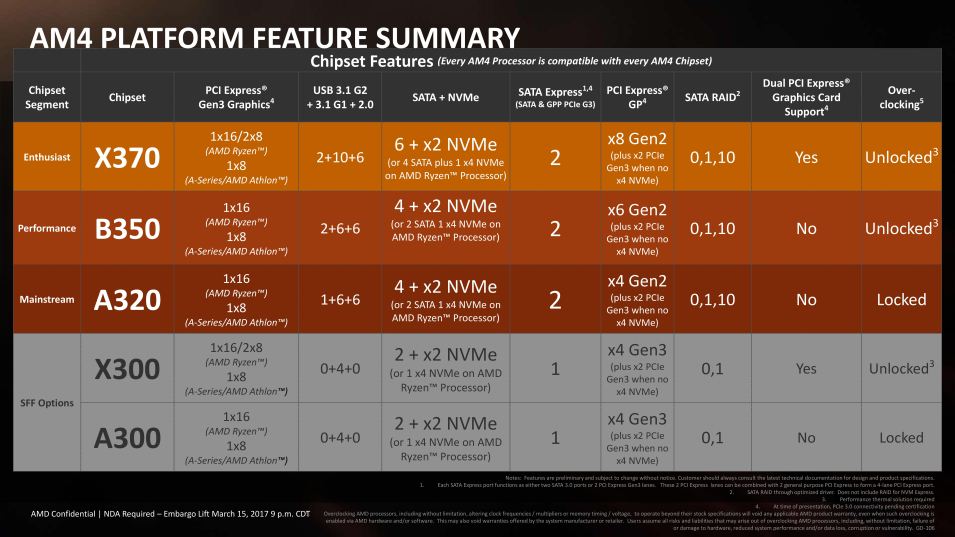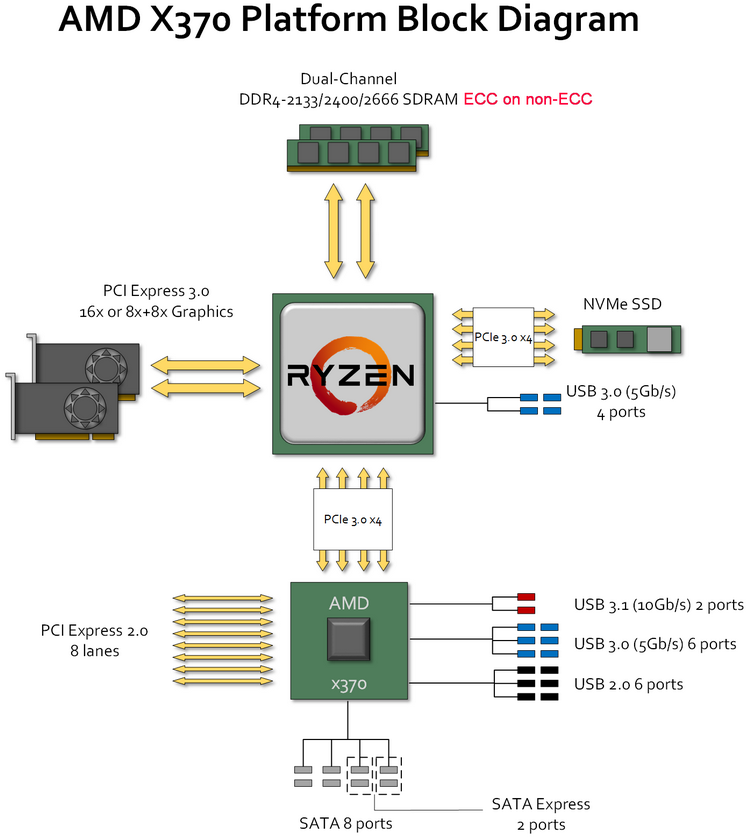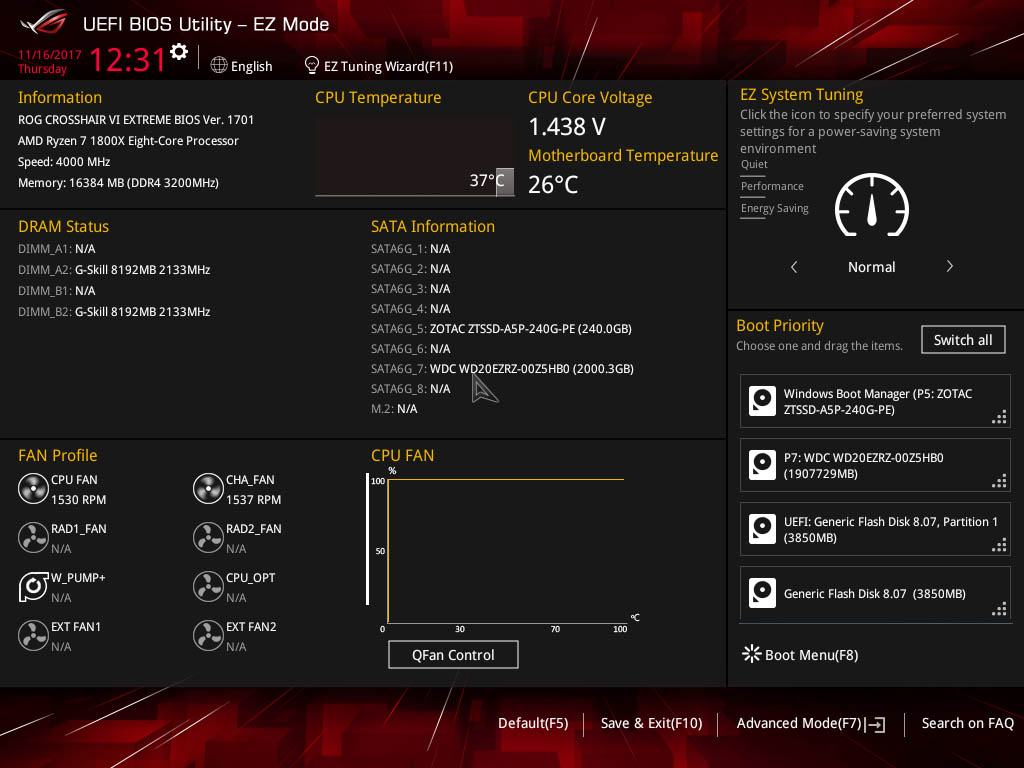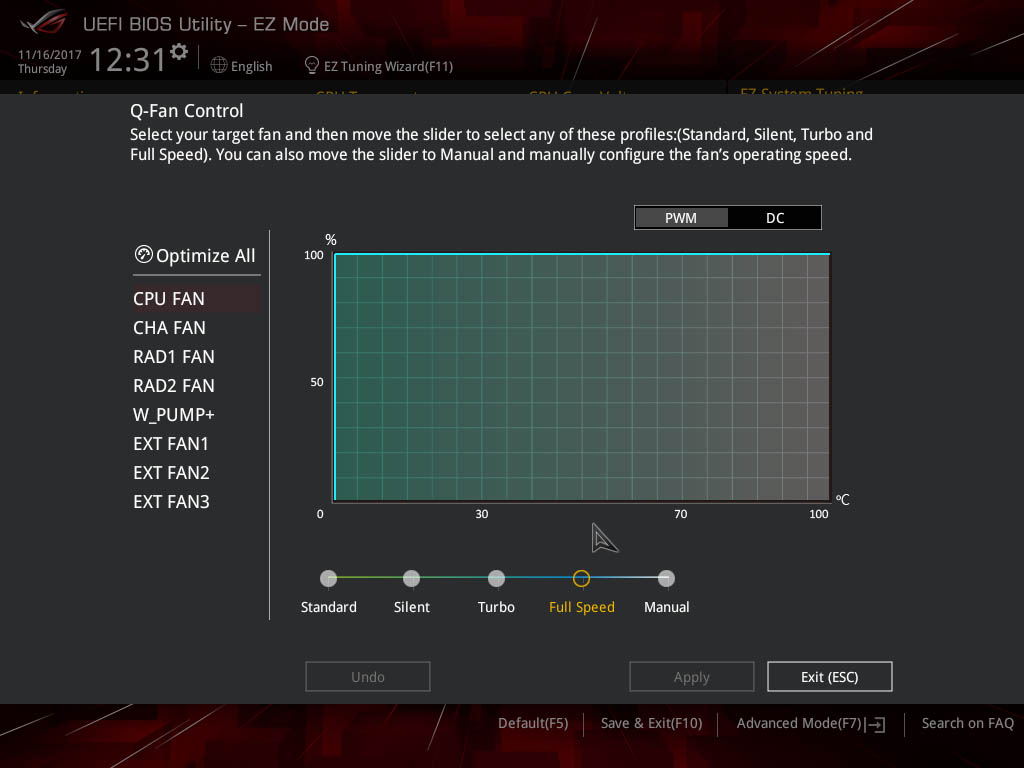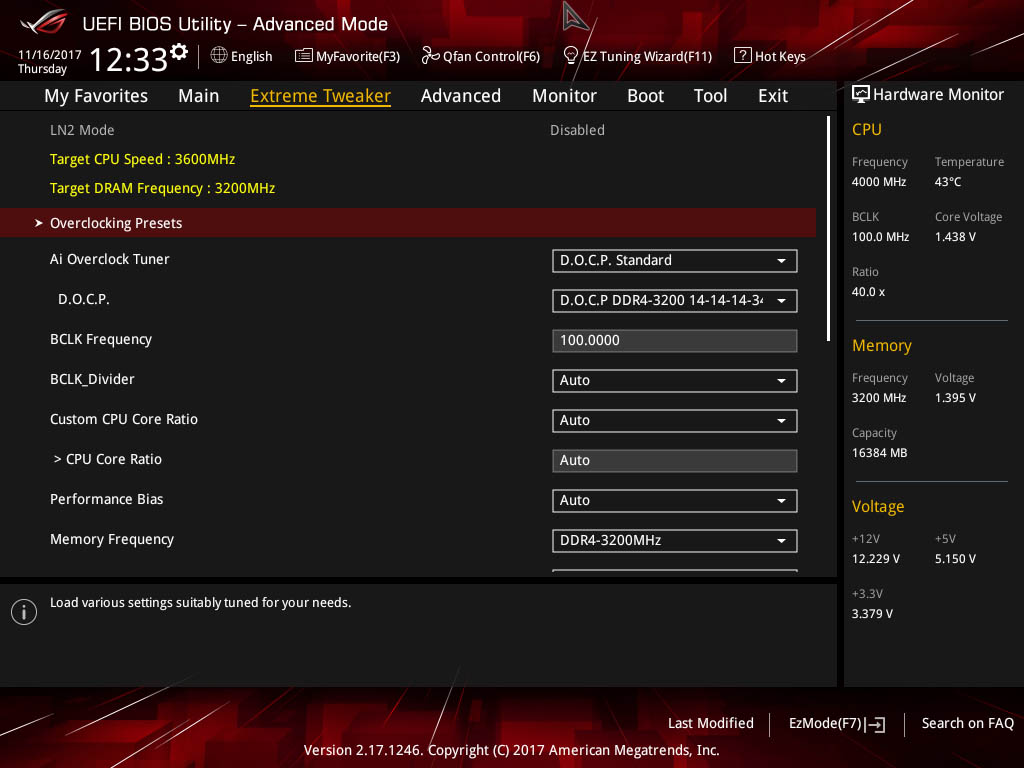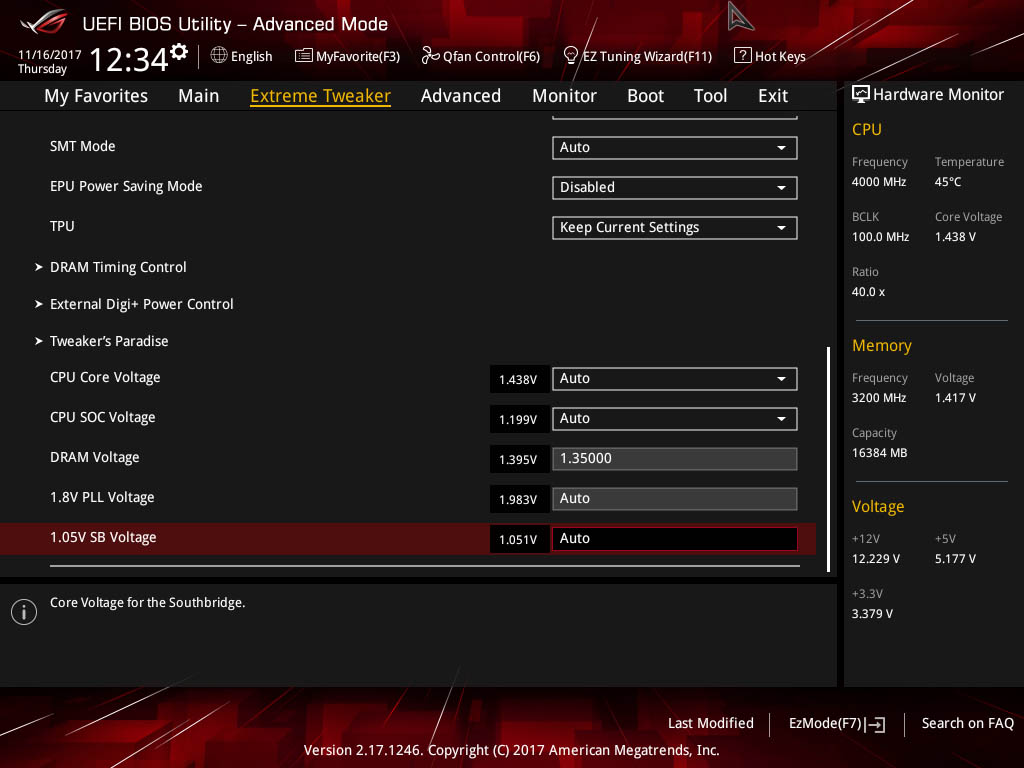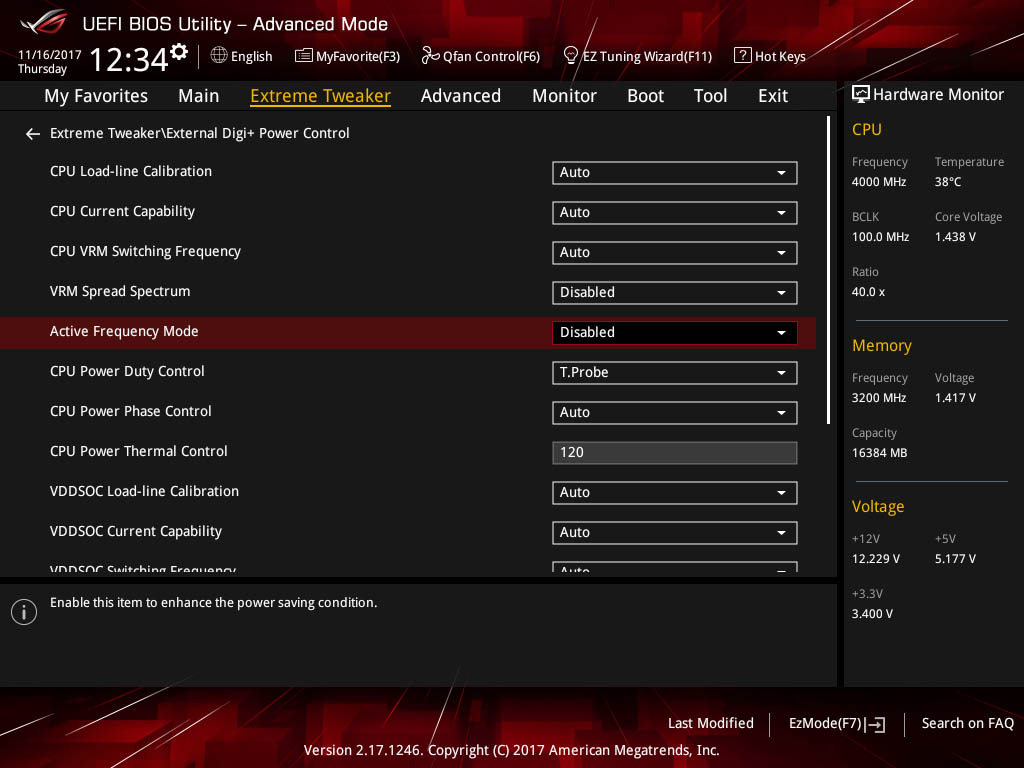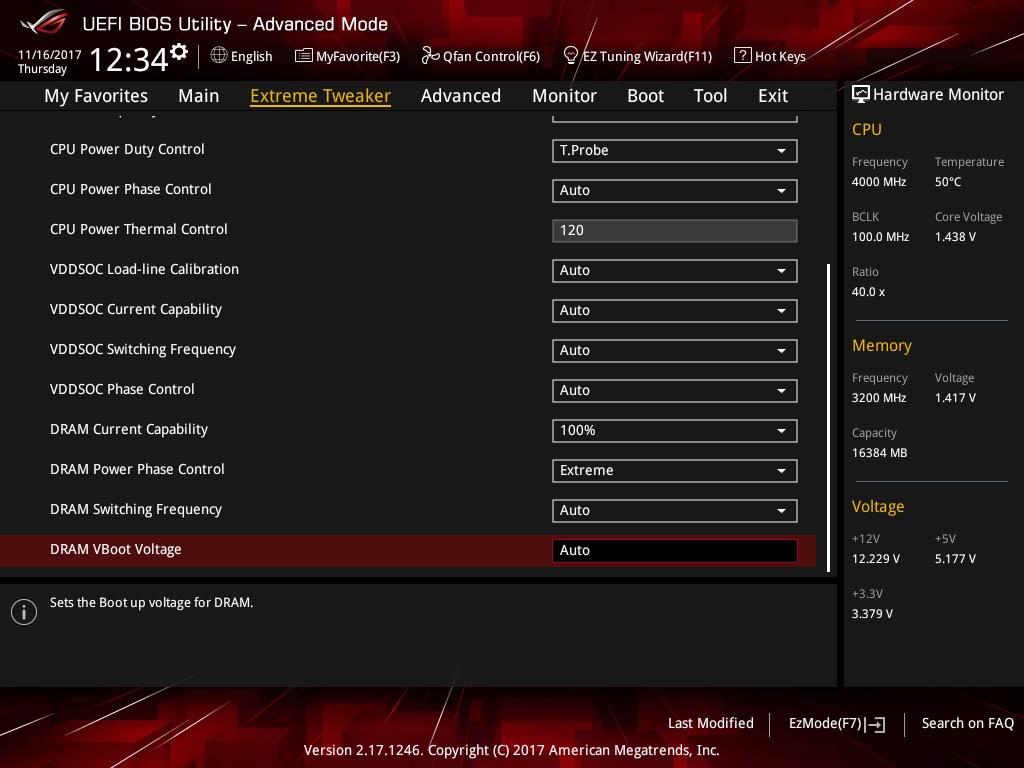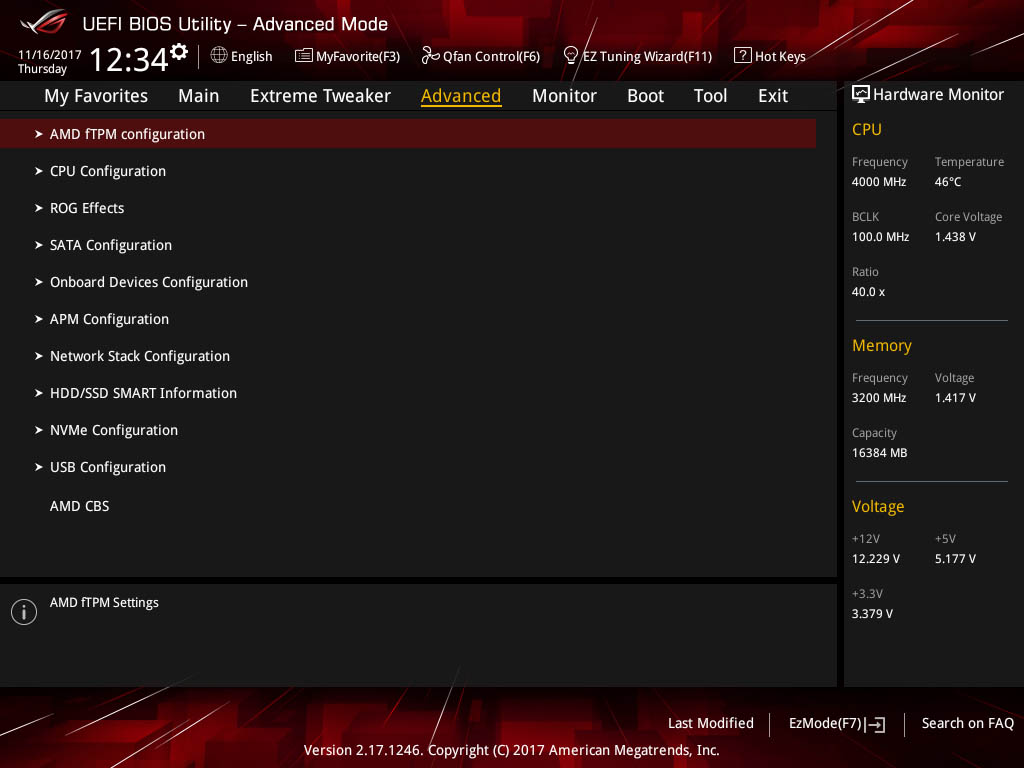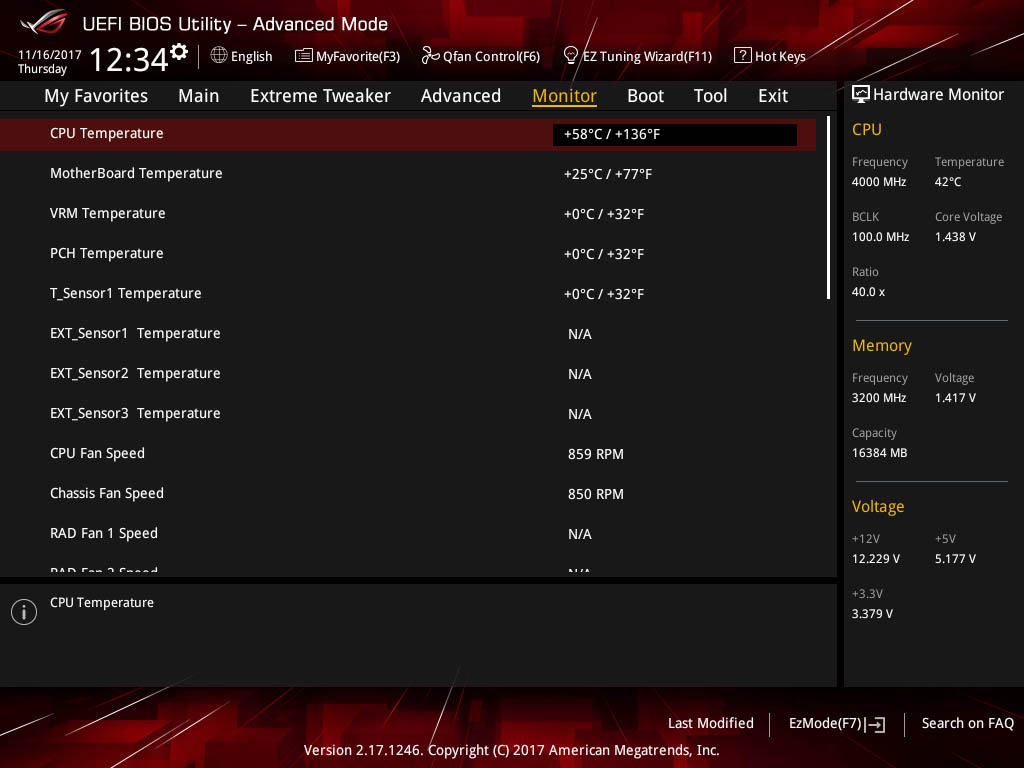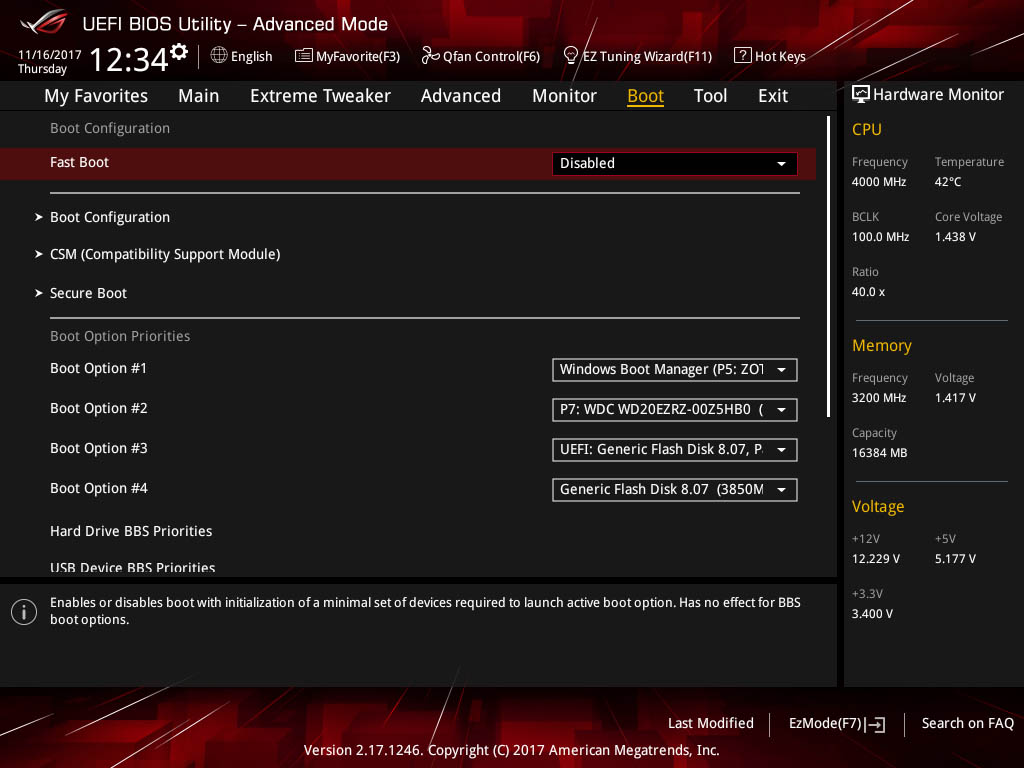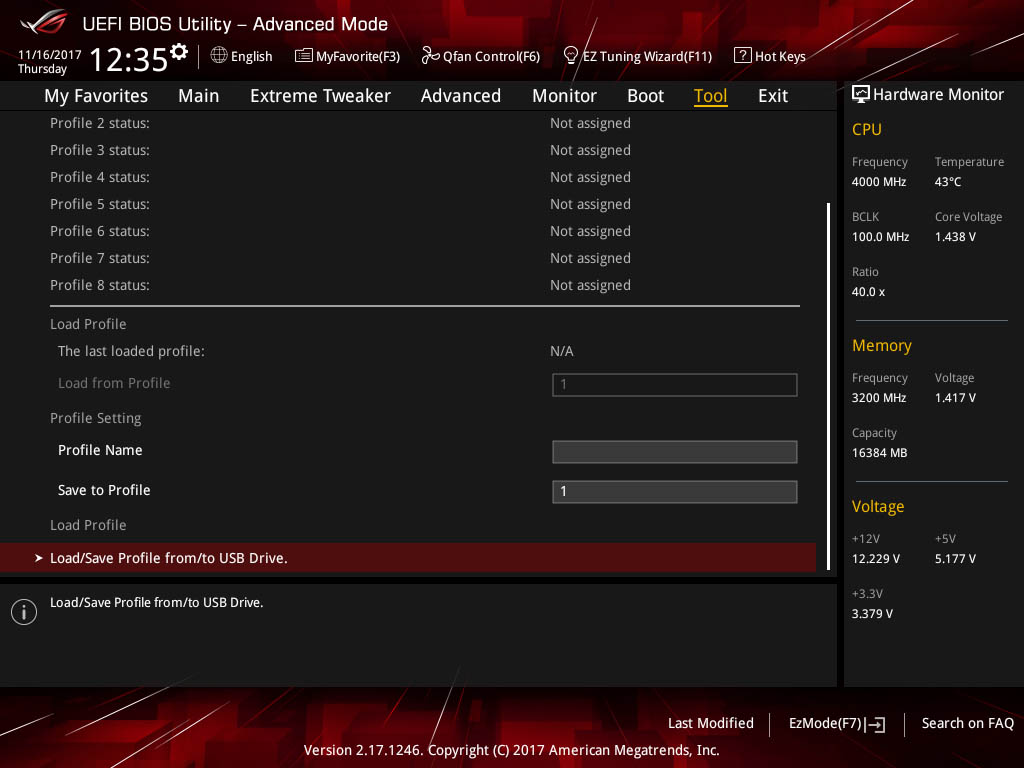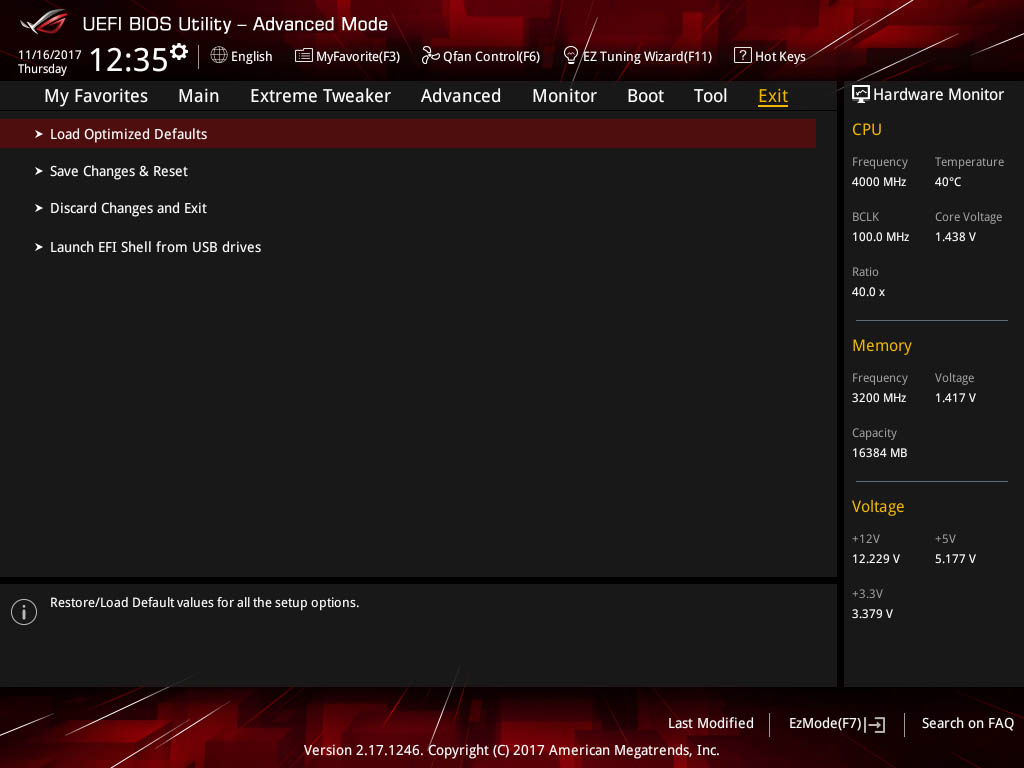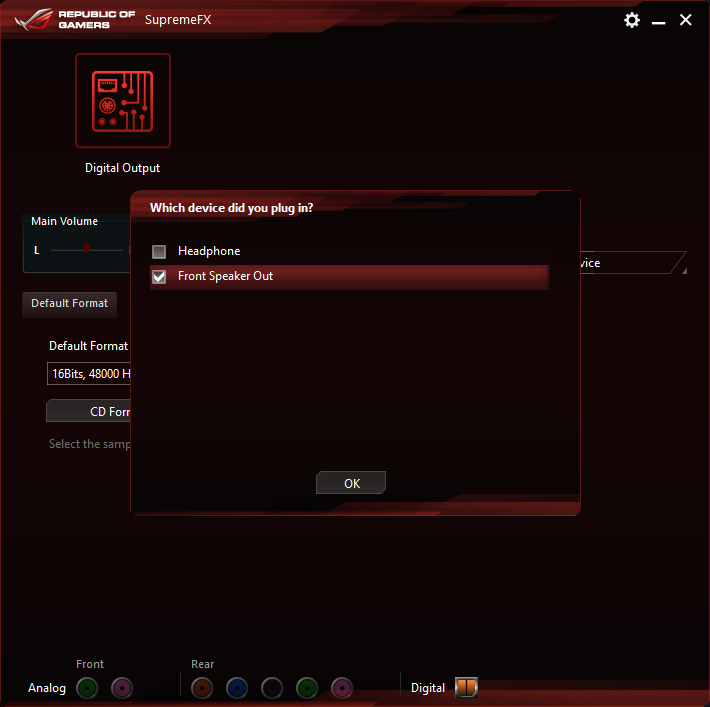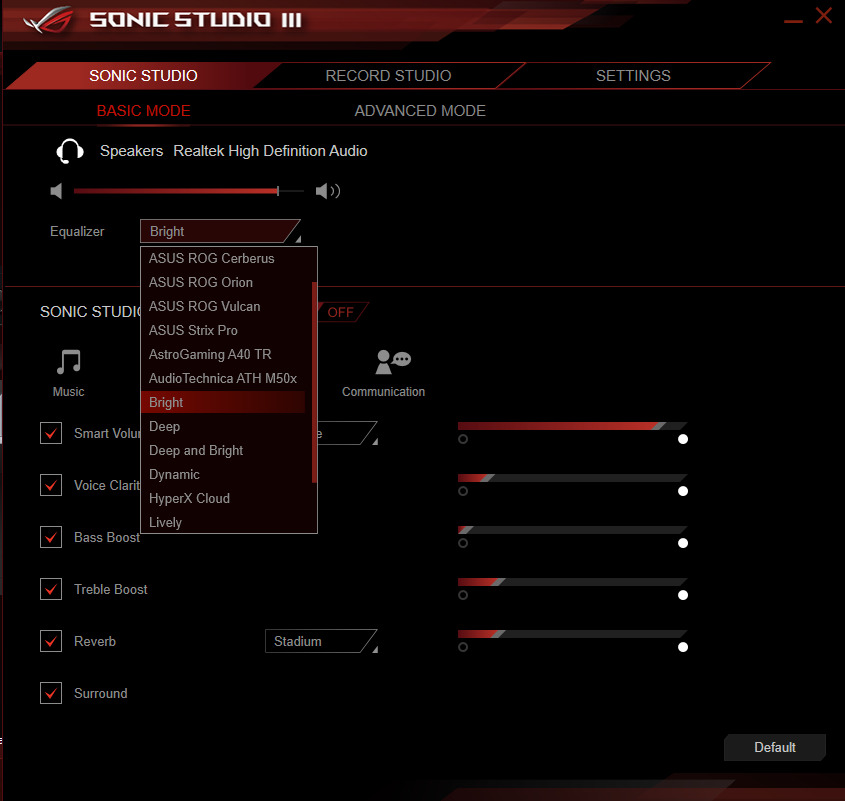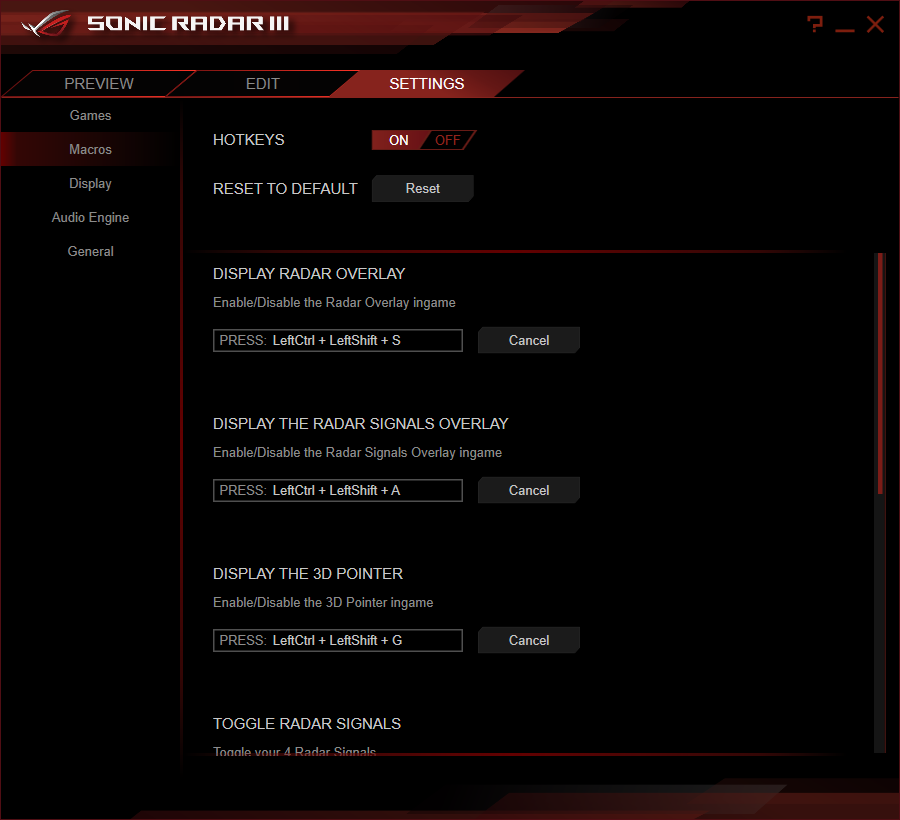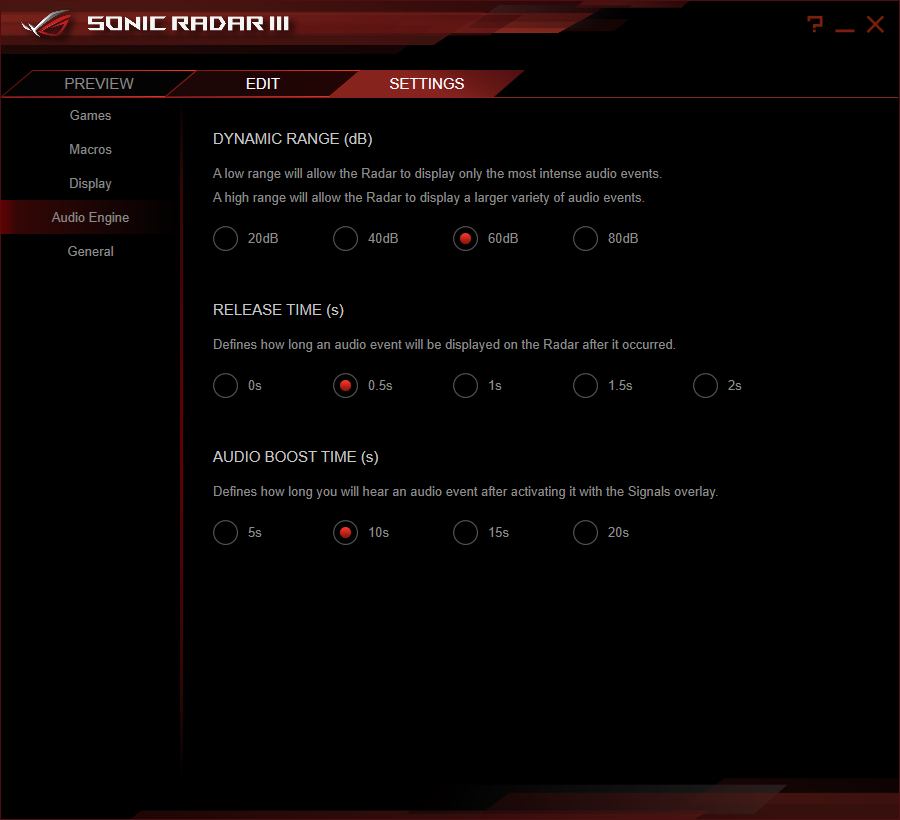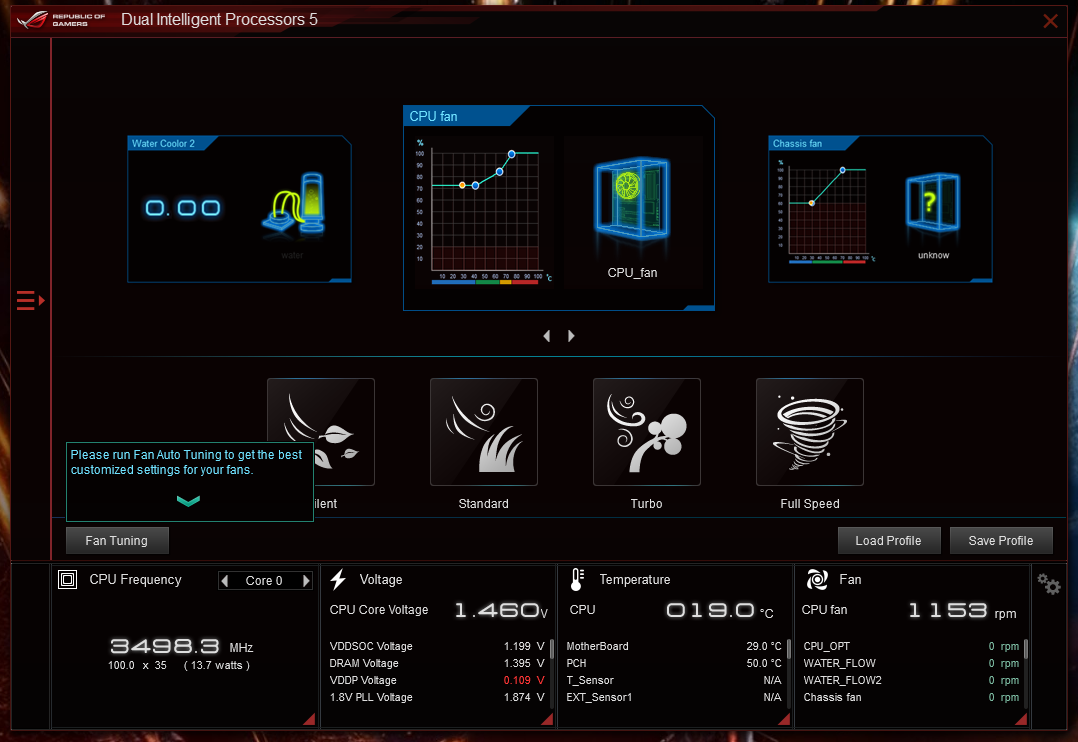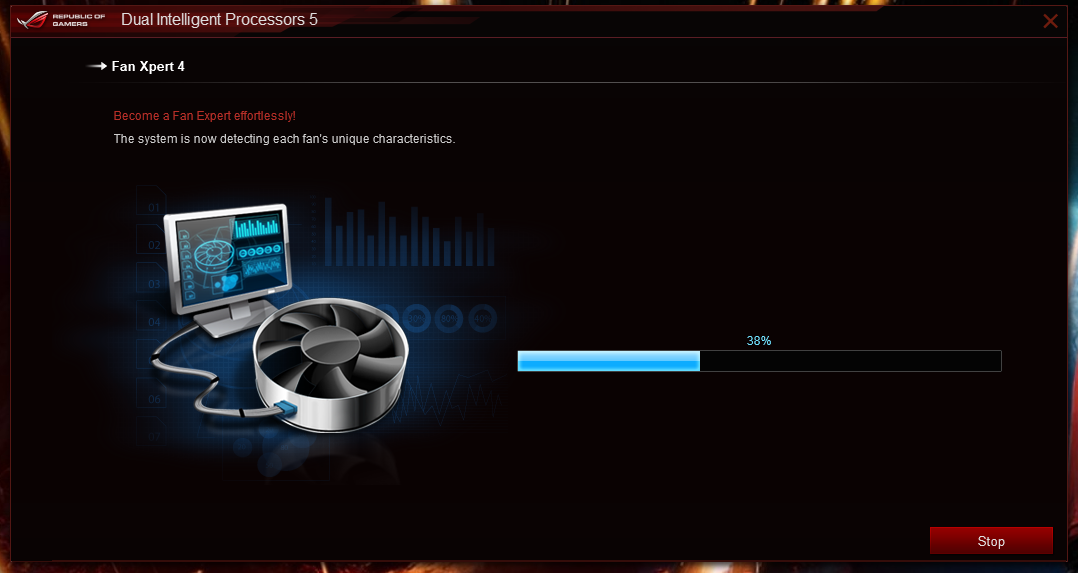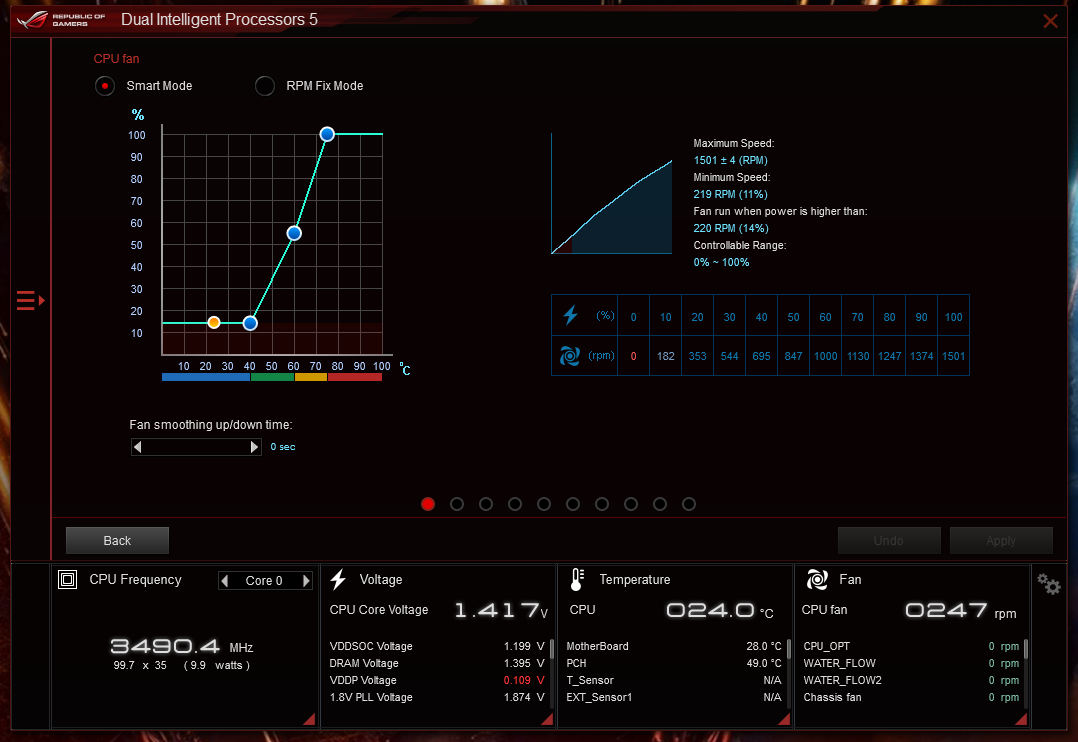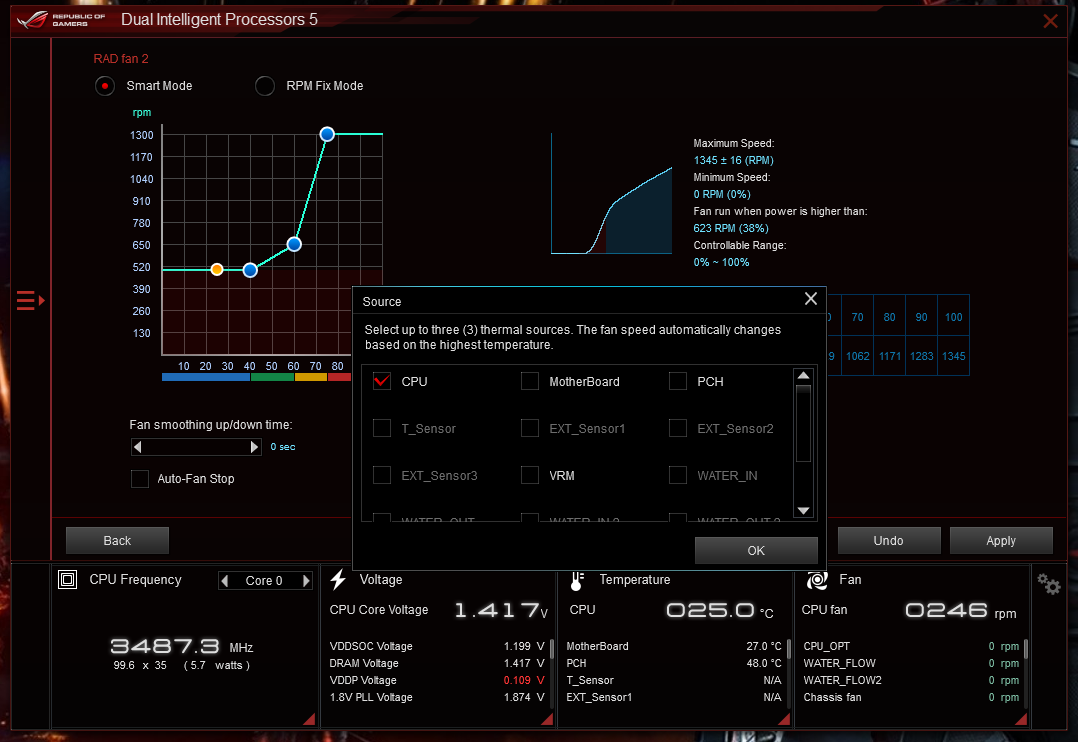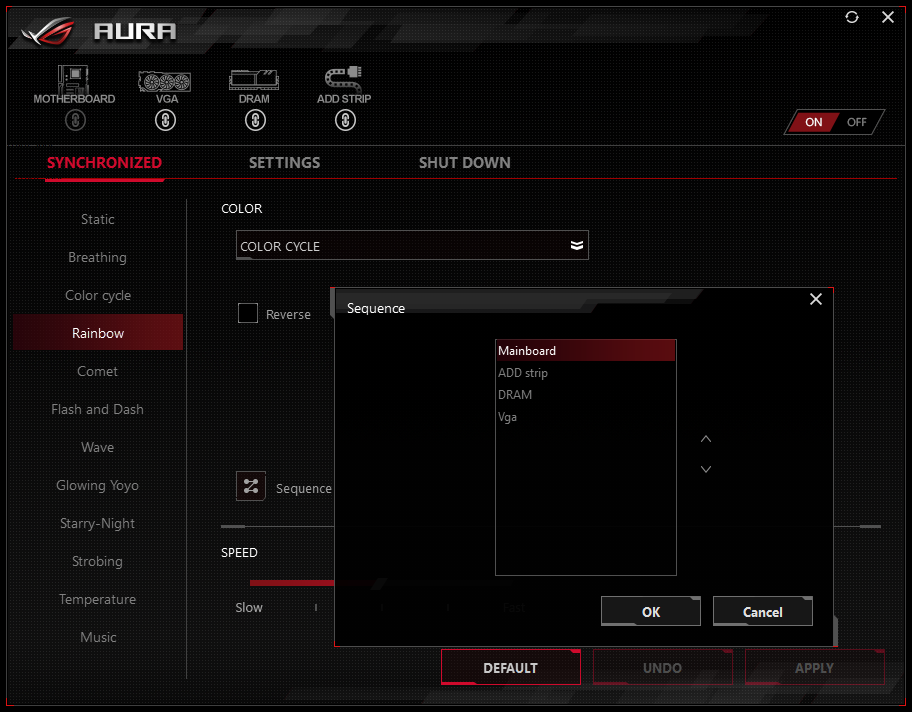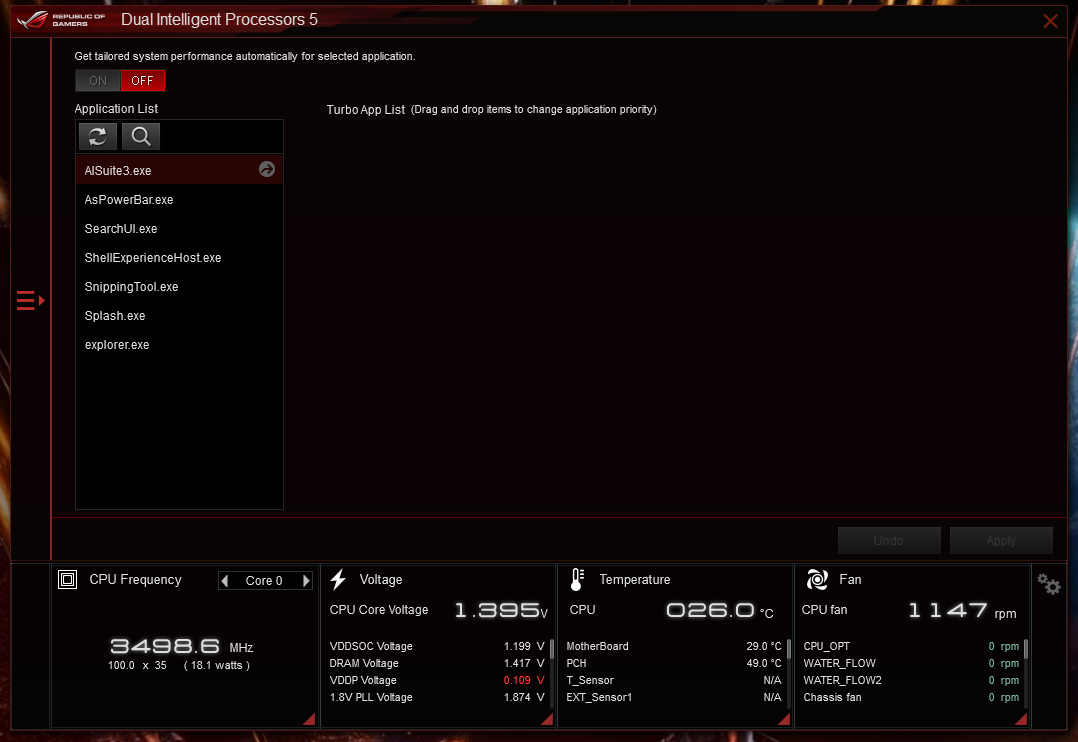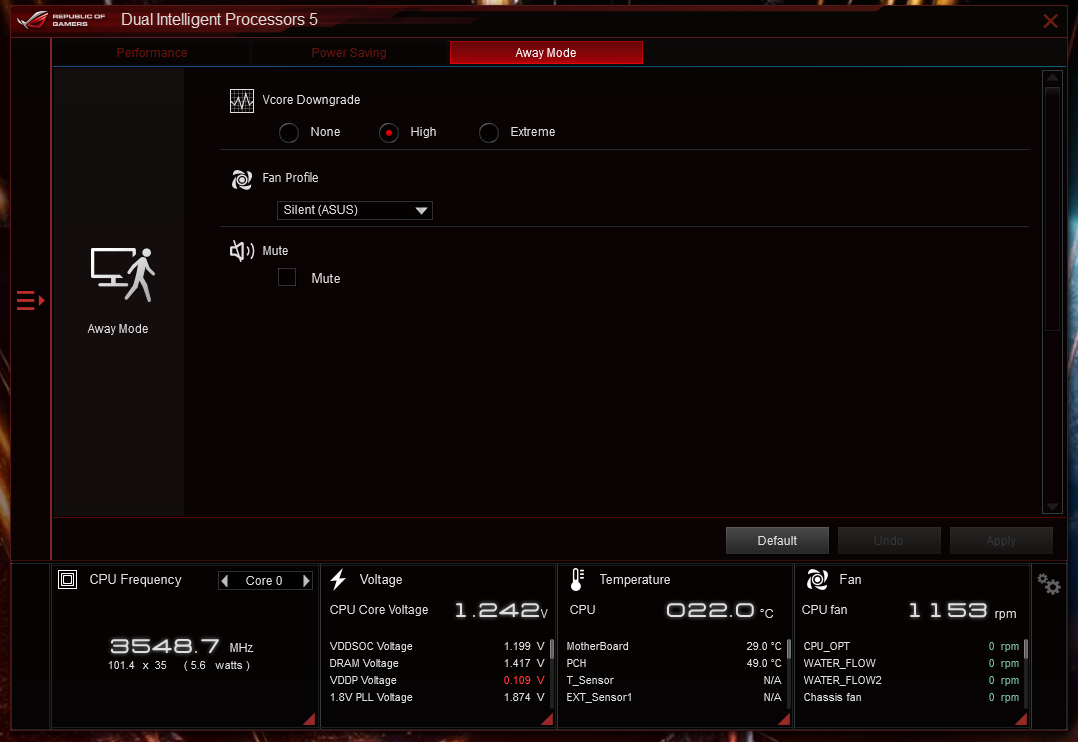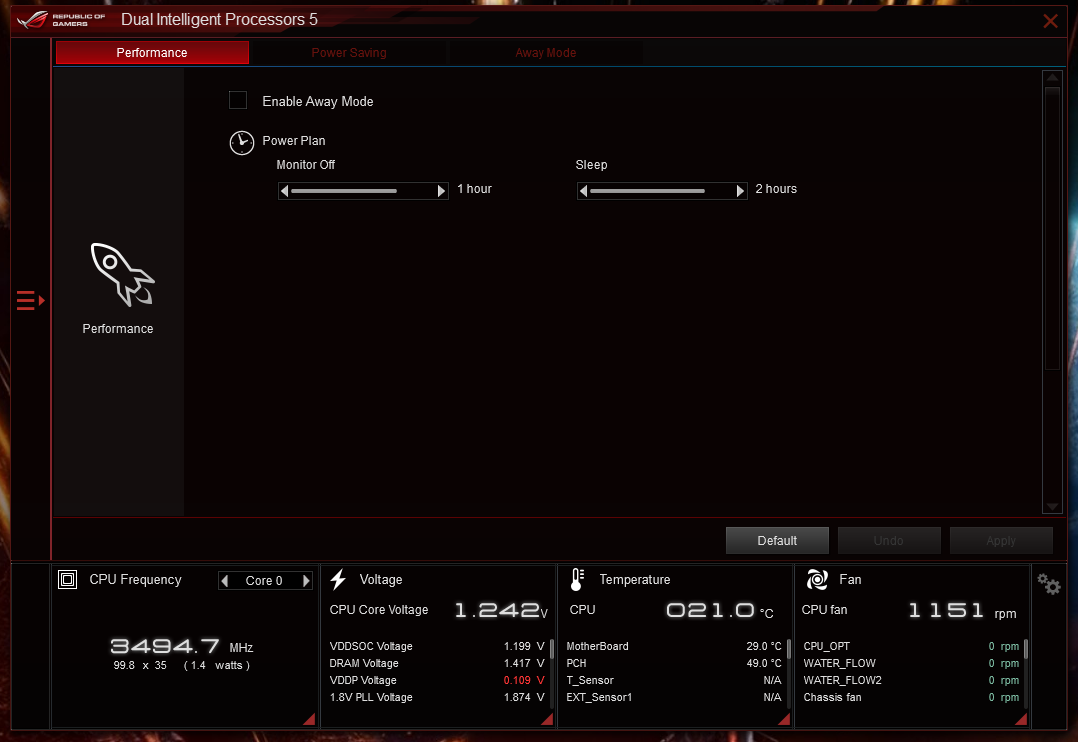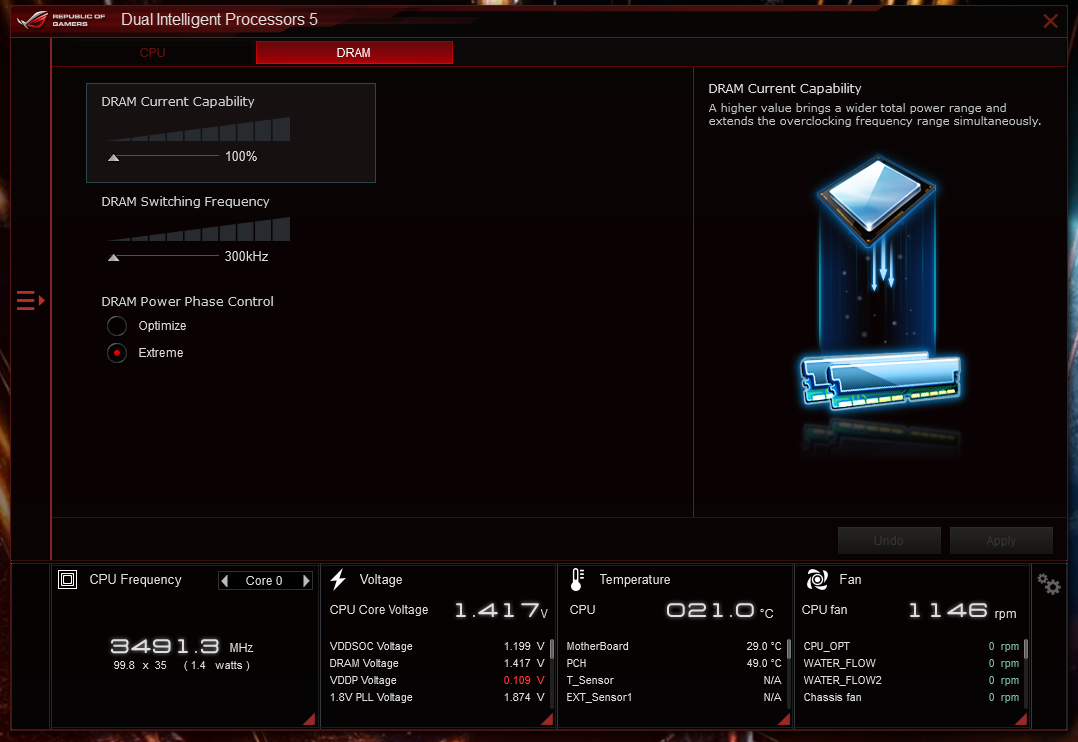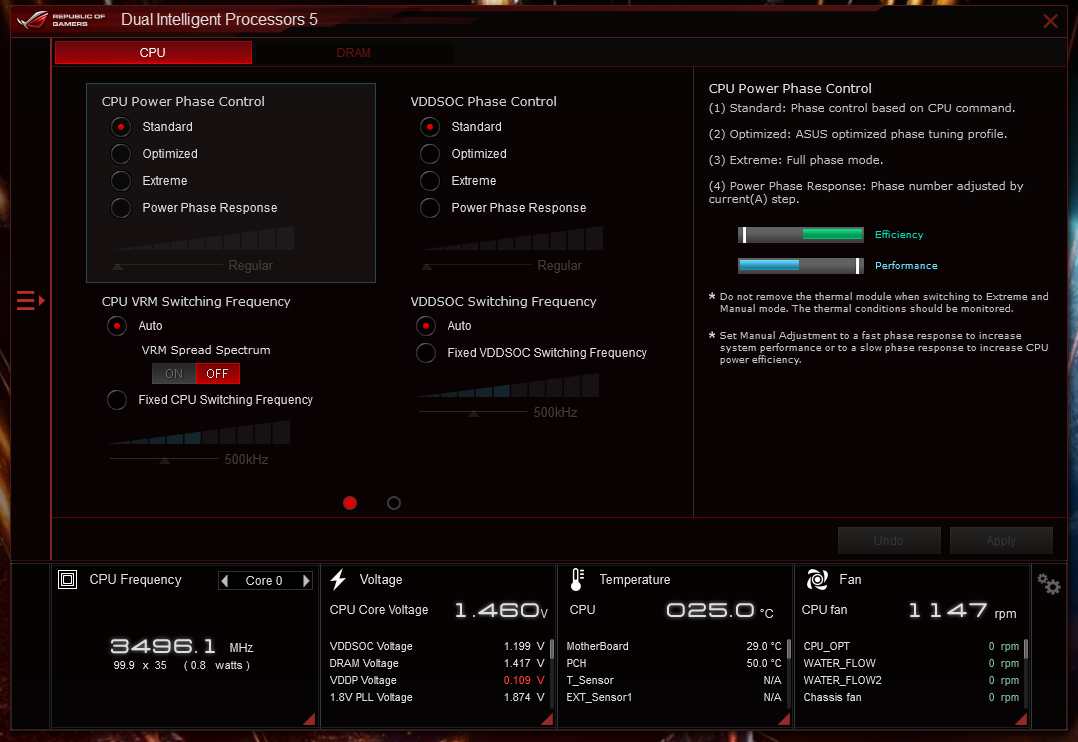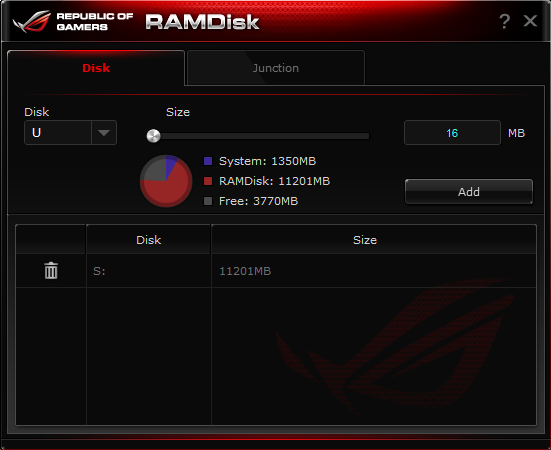مراجعة منصة المحترفين ASUS ROG Crosshair VI Extreme
معلومات سريعة
ASUS
Q2 2017
AM4
AMD RYZEN
X370
AMD RYZEN 7
R7 1800X
ذلك اللون الأحمر الذى تعرفه جيداً وبقى معك لمدة عشرة سنين فى رحلتك مع الألعاب، نعم أتحدث عن اللون المميز للفئة ROG من اللوحات الأم لمجتمع اللاعبين من شركة ASUS. سلسلة اللوحات Crosshair التى كانت محل اقتناء مستخدمين معالجات شركة AMD قد جاء لهم التحديث السادس من الفئة Crosshair ليستوعب شريحة التحكم الجديدة X370 ومعالجات AMD RYZEN بمعمارية ZEN الثورية. اليوم لدينا مراجعة قمة اللوحات لذلك الجيل ASUS ROG Crosshair VI Extreme والتى لطالما وجدنا النسخة Extreme من تلك اللوحات متواجداً بها المميزات الأفضل بين لوحات السلسلة، لنرى الأن العودة الحاسمة للوحات مجتمع اللاعبين Crosshair مع الجيل الصاعد الذى غير ملامح خريطة المعالجات المركزية هذا العام AMD RYZEN.
المعمارية الثورية ZEN ومعالجات أجيال RYZEN
معمارية ZEN
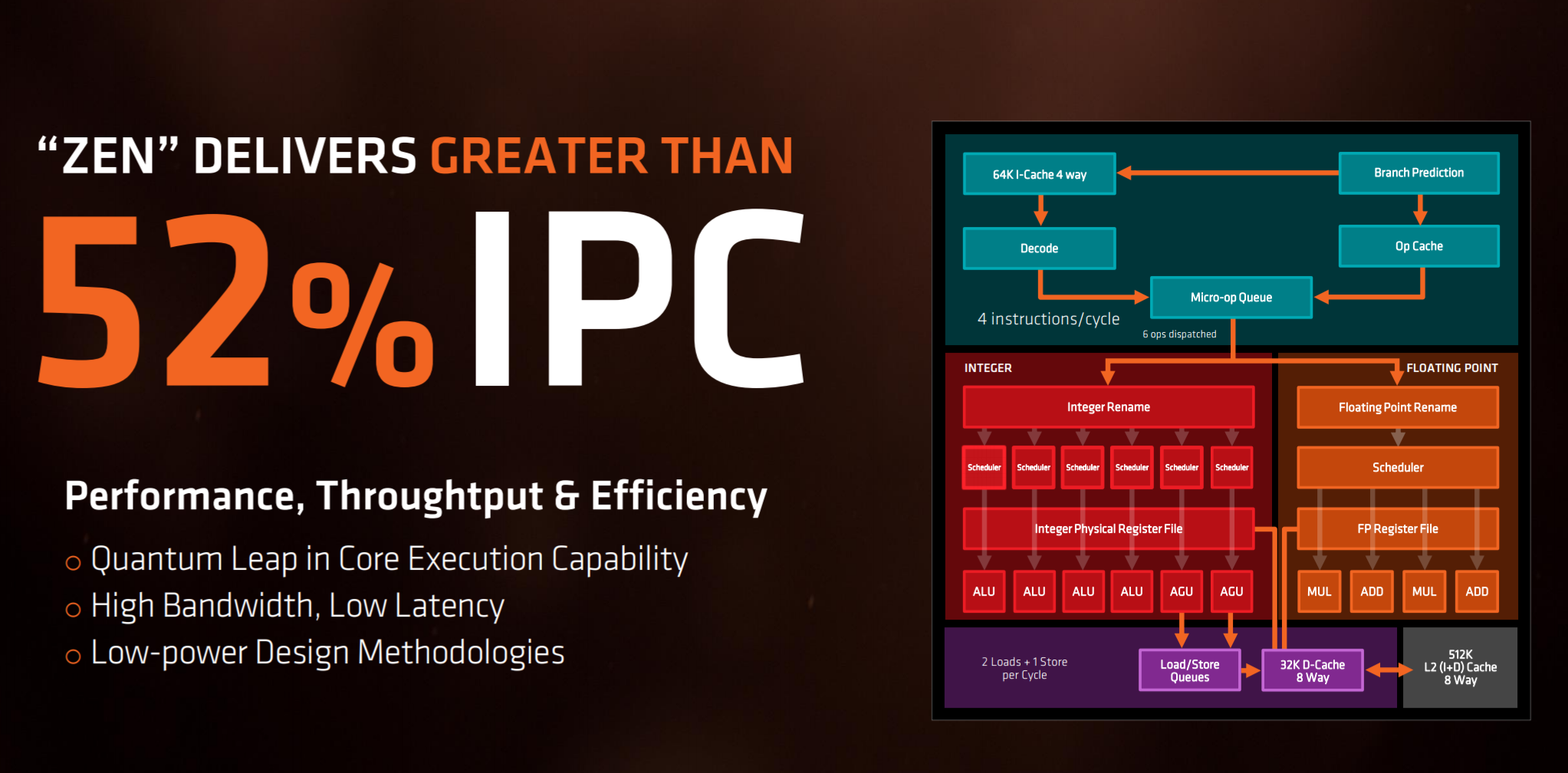
معمارية ZEN تلك هى حجر الأساس، المعمارية، خريطة التصنيع الداخلية للمعالج التى من خلالها يتفوق المعالج عن مثيله. قد أتت لنا معمارية ZEN بتعديلات وتصميم جذري عن المعماريات السابقة المُحدثة لشركة AMD.
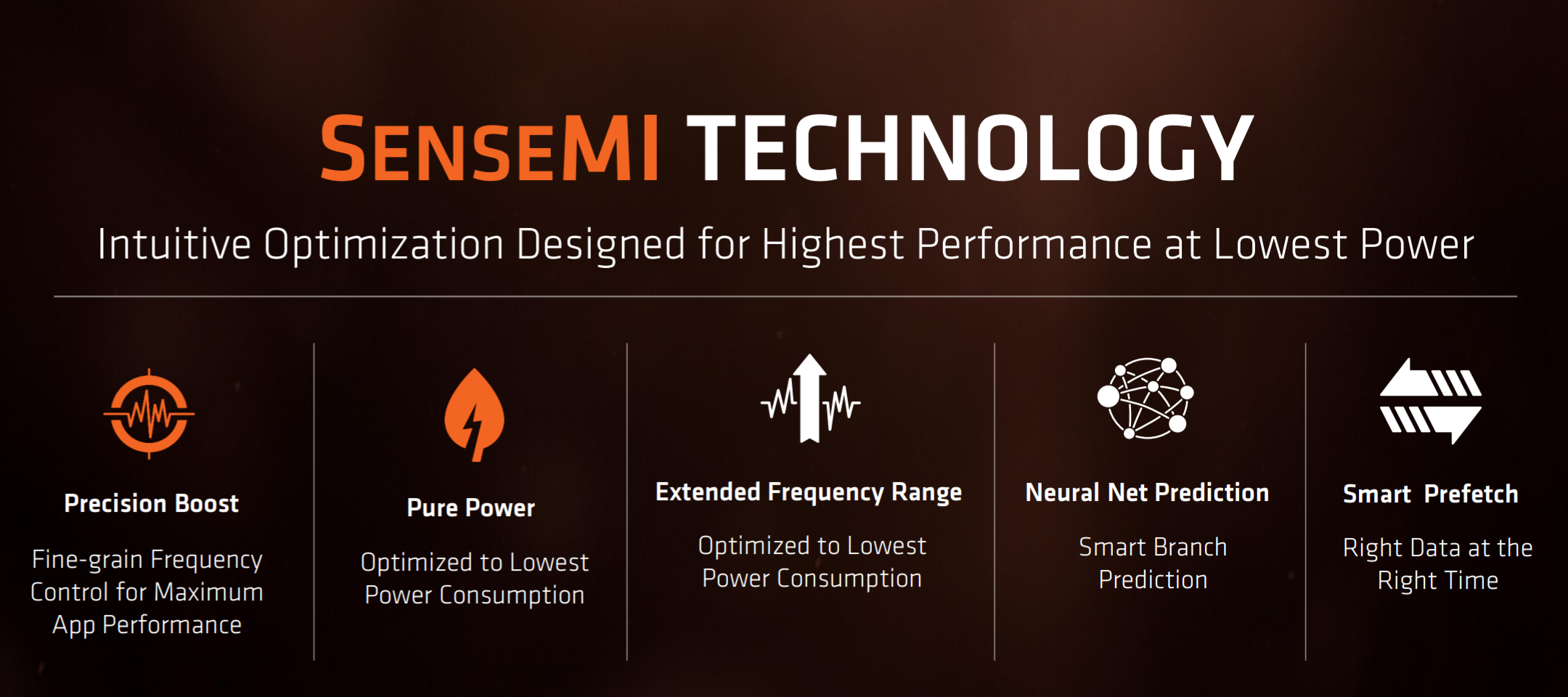
لن نعيد تلك الترهات التقنية مرة أخرى هنا، نحن هنا من أجل اللوحة الأم التى تستوعب المعالج وبقية العتاد. لو أردت القاء نظرة سريعة على تلك الخصائص التى تأتى بها معمارية ZEN فقد ذكرناها فى ذلك المقال.
معالجات AMD RYZEN
لديك أربعة أجيال من معالجات RYZEN وقد قمنا بتغطية كلا منها بالتفصيل حين صدورها، ستجدها فى مراجعتنا لمعالجات جيل RYZEN 7
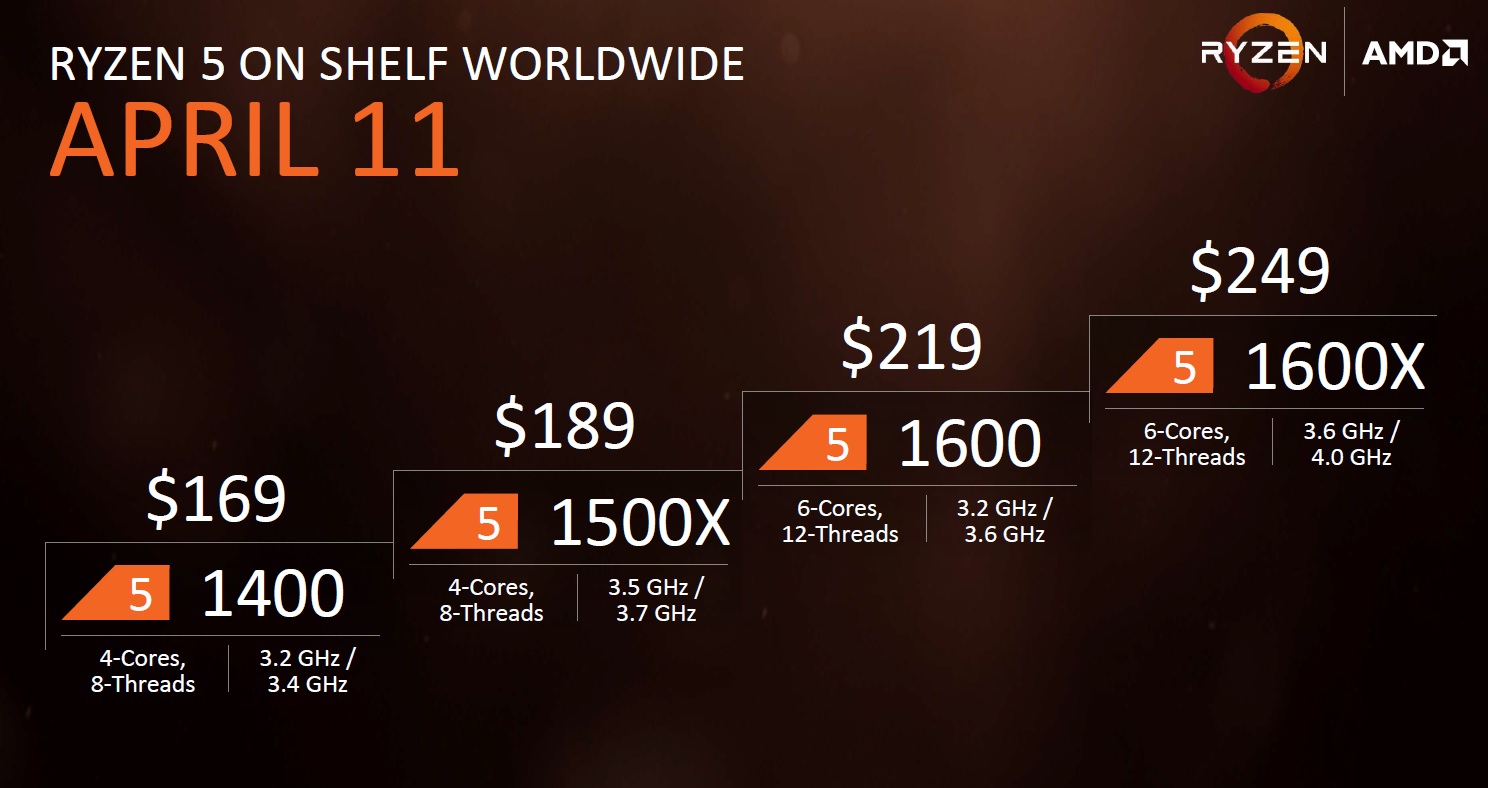
ثم معالجات RYZEN 5 ستجد مراجعتنا الكاملة لها هنا

والجيل الأصغر RYZEN 3 مراجعته فى ذلك المقال
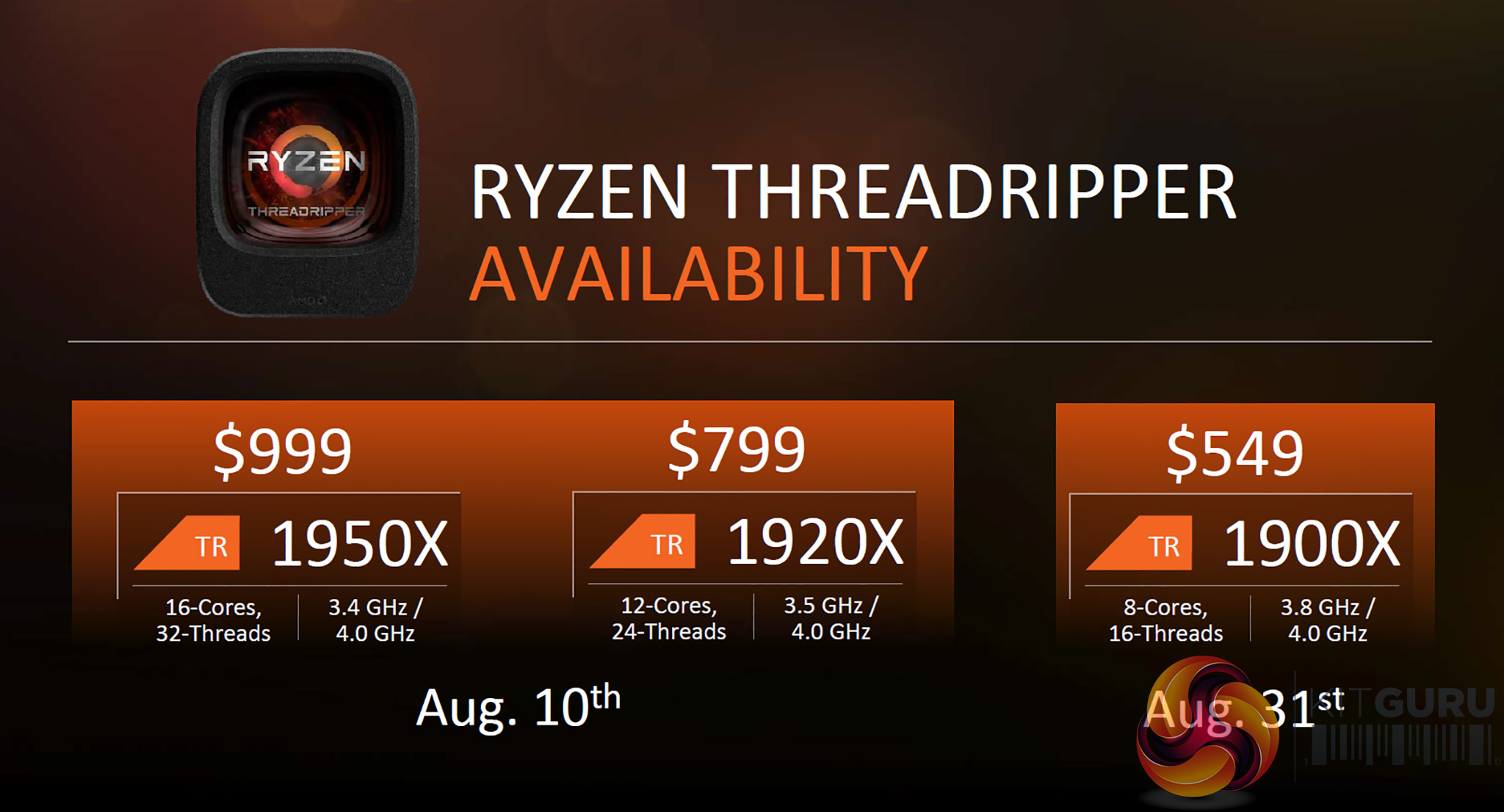
ومؤخرا جيل الفئة العليا Threadripper الذى لن يكون وضع التركيز فى ذلك المقال ولكنك ستجد مراجعتنا له فى ذلك المقال، لأن له لوحات أم مختلفة بشريحة التحكم X399 وفئة متخصصة من لوحات الشريكة بعنوان Zenith وقد قمنا بمراجعة اللوحة الأفضل فى تلك الفئة ASUS ROG Zenith X399 Extreme فى مقالنا هنا مع المعالجات TR 1950X - TR 1920X.
منصة اللوحات X370
شريحة التحكم العليا لمنصة AM4 هى الشريحة X370 وهى تختلف كما نرى من الصورة عن الشريحة التالية B350 فى عدد المخارج وكذلك دعم تعدد ربط البطاقات الرسومية وكذلك فإنه تحتوى على الخيارات الأفضل من أجل كسر السرعة للمعالج و الذواكر.
منصة AM4 هى عبارة عن المعالج والشريحة X370 هى منصة متكاملة بحيث أن المعالج لديه قنوات من أجل الأقراص ومنافذ USB 3.0 بالإضافة الى المنافذ التى توفرها شريحة التحكم X370
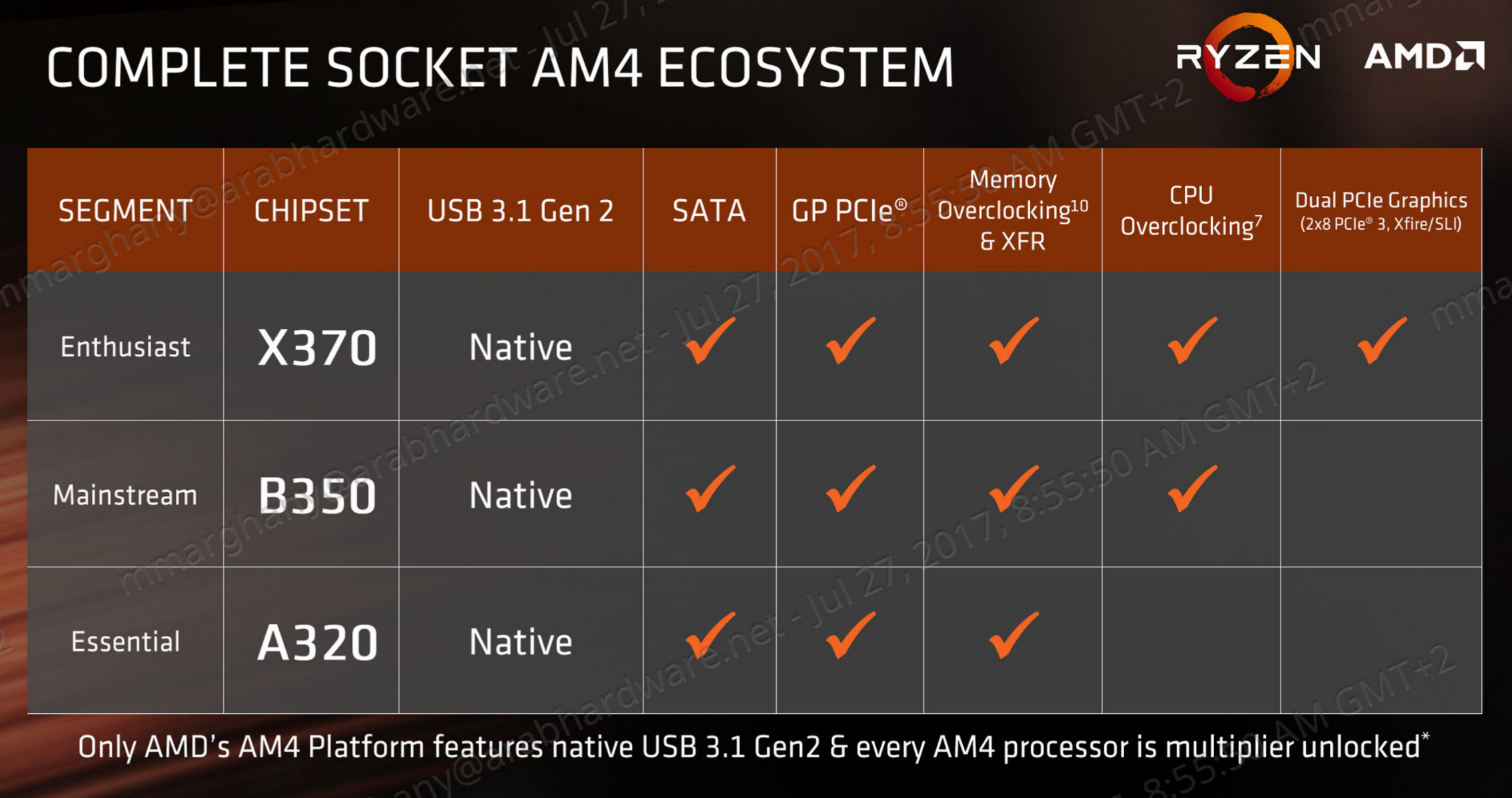
حيث معالجات AMD RYZEN لديها عدد إجمالي اثنين وثلاثون من قنوات PCIe 3.0 ولكن مع المنصة AM4 فإن المعالج لديه قنوات الاتصال PCIe 3.0 كالتالي :
-
-
- يتصل بعدد 16 قناة PCIe 3.0 X16 مع شقوق البطاقات الرسومية.
- لديه أربعة قنوات PCIe 3.0 X4 من أجل التواصل مع الشريحة X370.
- هناك أربعة قنوات PCIe 3.0 X4 من أجل أقراص PCIe 3.0 X4 M.2 وهنا القرص ترتبط بشكل مباشر مع المعالج المركزي ولا تتزاحم مع بقية البيانات عبر جسر التوصيل بين المعالج و شريحة التحكم كما نرى من المنافس فى منصات المستخدمين Mainstream.
-
أما الشريحة X370 فلديها بقية المنافذ كما نرى حيث تدعم:
-
-
- ستة أو ثمانية أقراص SATA 6Gb/s وتدعم منظومة RAID 0,1,10 لتلك الأقراص
- تقدم أثنين من منافذ USB 3.1 وحتى عشرة منافذ USB 3.0 وتشمل على ستة منافذ USB 2.0
- كما لديها ثمانية قنوات PCIe 2.0 X8 من أجل الاتصال مع بقية الوحدات على اللوحة.
-
مصنعي اللوحات الام يطوعون تلك القنوات على حسب اللوحة وفئتها السعرية ويضيفون لها المحولات المختلفة من أجل زيادة عدد المنافذ و الشقوق، لذلك دعونا نرى ما تقدمه اللوحة ASUS ROG Crosshair VI Extreme للمستخدم من خيارات ومنافذ التوصيل.
اللوحة ASUS ROG Crosshair VI Extreme
مقاس اللوحة: مقاس اللوحة هو المقاس العريض E-ATX حيث أبعاد اللوحة تكون 30.5 cm كمقاس طول اللوحة المعتاد ولكن عرض اللوحة أكبر قليلاً 26.9 cm لذلك تأكد أن صندوق الحاسب لديك يدعم المقاس وأبعاد اللوحة.
المعالجات المدعومة والمقبس للوحة وشريحة التحكم: اللوحة من الجيل الجديد للشريحة الأم X370 وهى شريحة التحكم العليا لمنصة معالجات AMD RYZEN بأجياله الثلاثة حتى الأن. وتحتوى على المقبس الجديد AM4 الغير متوافق مع المعالجات السابقة ولكنه سوف يعيش لأجيال متعددة فى المستقبل لمدة تصل الى خمسة سنوات كما وعدت شركة AMD.
تدعم اللوحة كلاً من معالجات AMD RYZEN المركزية بالإضافة الى المعالجات المسرعة APU والتى كان لها مقبس خاص بها فى الماضي أما الأن فسوف تعمل على نفس المقبس AM4.
الذواكر : هناك أربعة شقوق للذواكر DDR4 فى اللوحة تتصل جميعها بالمعالج عبر أثنين من قنوات للاتصال Dual Channel حيث كل قناة ترتبط بشقين من الذواكر وتستطيع تركيب فى كل شق قطعة من الذواكر بحجم 16GB ليكون الإجمالي لجميع الشقوق 64GB.
مع معالجات AMD RYZEN تدعم اللوحة ترددات التشغيل حتى 3200 MHz والذواكر من النوع non-ECC ولكن مع معالجات APU فسوف تدعم اللوحات ترددات التشغيل للذواكر حتى 2400 MHz.
الأقراص والتخزين: اللوحة تأتي بثمانية شقوق من أجل أقراص SATA 6Gb/s جميعها متصلة مباشرة بالشريحة X370.
لديك أثنين من شقوق أقراص M.2 كالتالي :
-
-
- الشق الأول من أجل أقراص M.2 من المقاس Socket 3, M Key وهو مرتبط بالمعالج مباشرة وتستطيع تركيب به قرص من المقاس 2242 حتى 2280 ويدعم الأقراص بواجهة التوصيل PCIE 3.0 X4 و SATA مع معالجات AMD RYZEN و المعالجات APU.
- الشق الثانى من أجل أقراص M.2 من المقاس Socket 3 M Key وتستطيع تركيب الأقراص من المقاس 2242 حتى 22110 وهو يتشارك قنوات الاتصال PCIe 3.0 مع الشق الثانى من شقوق التوسعة لذلك فهو يرتبط بالمعالج مباشرة أيضاً وبذلك يدعم فقط الأقراص بواجهة التوصيل PCIe 3.0 X4 فقط وليس أقراص SATA ويعمل فقط مع معالجات AMD RYZEN.
-

منصة X370 تدعم منظومة RAID 0.1.10 لأقراص SATA فقط ويمكنك الإقلاع من تلك الأقراص المتصلة معاً ولكن لا تدعم منظومة الربط لأقراص NVMe SSDs.
شقوق التوسعة: شقوق التوسعة Expansion Slots المتواجدة على اللوحة عددهم ثلاثة شقوق من المقاس PCIe X16 ولكنها تعمل بعدد القنوات بالترتيب:
-
-
- الشق الأول يرتبط بالمعالج مباشرة ويتصل بعدد قنوات PCIe 3.0 X16 مع معالجات AMD RYZEN ويتصل بعدد PCIe 3.0 X8 مع معالجات APU. ويمكن أن يتشارك قنوات الأتصال مع الشق الثانى.
- الشق الثانى يرتبط بالمعالج مباشرة ويتصل بعدد قنوات PCIe X8 حيث يتشارك قنوات الاتصال مع الشق الأول ويعملان معاً بعدد X8/X8 مع ربط بطاقتين. وأيضاً ذلك الشق يتشارك قنوات الاتصال مع الشق الثانى لأقراص M.2 كما ذكرنا.
- الشق الثالث يرتبط بالشريحة X370 ويتصل بعدد قنوات PCIe 2.0 X4 ويتشارك قنوات الإتصال مع الشقوق PCIe X1 الأخرى المتواجدة على اللوحة.
-
لديك ثلاثة من شقوق PCIe 2.0 X1 على اللوحة وتتشارك قنوات الاتصال مع الشق الثالث PCIe كما ذكرنا فإنهم لا يعملوا مع تركيب أحد البطاقات مع الشق الثالث.
البطاقة الصوتية: المعالجة الصوتية للوحة تعتمد على الشريحة Realtek ALC 1220 والتى تأتى تحت الأسم SupremeFX S1220 وقد اضافت لها شركة ASUS فى منظومة الصوت العديد من العتاد القوى مثل وحدة المحول ES9023P DAC وكذلك الدعم البرمجي Sonic Studio III / Sonic Radar IIIالذى سنتعرف عليه فى الأسطر القادمة.
بطاقات الشبكة: اللوحة تأتى مجهزة بالشريحة الكاملة من البطاقة الشبكية السلكية LAN من شركة انتل Intel I211-AT وعليها عازل الحماية LAN Guard من أجل حمايتها من التشويش.

كذلك هناك شق M.2 ما بين المنافذ الخلفية مُثبت عليه البطاقة ASUS WiFi Go Wireless عبر قنوات الاتصال PCIe M.2 2230 وتدعم بروتكولات الاتصال 802.11 a/b/n/ac كما تدعم الترددات 2.4/5 GHz وكذلك Bluetooth 4.2
منافذ USB: منافذ USB 3.0 وكذلك USB 3.1 متعدد باللوحة وتنقسم كالتالي:
منافذ USB 3.1 أو كما تسمى USB 3.1 Gen 2 متواجدة كالتالي:
-
-
- يوجد منفذ USB 3.1 Type-C من أجل المنافذ الأمامية لصندوق الحاسب لديك ويتصل عبر الشريحة X370 والمحول ASMedia ASM1543 من أجل تقديم منفذ USB 3.1 Type-C للمنافذ الأمامية للصندوق.
- يتواجد فى المنافذ الخلفية للوحة أثنين من المنافذ USB 3.1 Type-A / Type-C ويرتبطان مباشرة مع الشريحة X370 عبر اثنين من قنوات PCIe 2.0 والمتحكم ASMedia ASM1142 والمحول ASM1543 لواجهة Type-C.
-
منافذ USB 3.0 أو كما تسمى USB 3.1 Gen 1 متواجدة كالتالي:
-
-
- هناك ستة منافذ USB 3.0 Type A متواجدة فى المنافذ الخلفية (باللون الأزرق) للوحة وذلك بفضل أربعة قنوات الاتصال بالمعالج مباشرة و أثنين عبر الشريحة X370.
- متواجد على اللوحة اثنين من منافذ USB 3.0 Headers فى أسفل و جانب اللوحة تتصل بالشريحة X370 ويقدم لك أربعة من منافذ USB 3.0 من أجل منافذ الصندوق الأمامية.
-
منافذ USB 2.0 متواجدة كالتالي:
-
-
- تجد أربعة منافذ USB 2.0 فى المنافذ الخلفية للوحة.
- يتواجد على اللوحة USB 2.0 Header فى أسفل اللوحة
-
لذلك لديك فى المنافذ الخلفية ستة منافذ USB 3.0 وأربعة منافذ USB 2.0 وأثنين من منافذ USB 3.1 أحدهم Type-A والأخر Type-C.
المنافذ الخلفية للوحة : اللوحة تأتى بدرع المنافذ الخلفية مُثبت مُسبقاً مع اللوحة ويوفر نظام حماية أفضل ضد الكهرباء الأستاتيكية ونجد المنافذ الخلفية بالترتيب من الأعلى:
-
-
- هناك أزرار Clear CMOS وزر تحديث البيوس Bios Flashback
- وأسفلهم مخارج هوائي البطاقة اللاسلكية التى يمكنك تركيبها.
- ثم يتواجد أربعة منافذ USB 3.0 باللون الأزرق المتصلة بالمعالج
- أربعة منافذ USB 2.0 باللون الرصاصي المعتاد.
- أثنين من منافذ USB 3.0 باللون الأزرق المتصلة بالشريحة X370
- بعد ذلك المنفذ RJ-45 المرتبط بالشريحة Intel I211-AT
- ثم نجد منافذ USB 3.1 Type-A باللون الأحمر و Type-C
- ثم فى الأخير منافذ البطاقة الصوتية.
-
سعر اللوحة: تقع اللوحة من ضمن الفئة العليا من لوحات المنصة X370 حيث سعرها فى المتاجر العالمية 350$ وهى تقريباً أغلى اللوحات سعراً ولكنها تحتوى على العديد والعديد من المميزات التى لا تتواجد فى اللوحات الأخرى وسوف تجد العائد على ما تدفعه من نقود.
المتعلقات مع اللوحة: نجد مع اللوحة المتعلقات التالية:
-
-
- ثمانية كابلات SATA
- جسر الربط 2-Way SLI عالي سرعة النقل HB SLI
- وحدة Fan Extension مع كابلات التوصيل بها
- اثنين من كابلات تطويل شرائط الإضاءة 12V / 5V
- وحدة Q-Connector لسهولة تركيب وصلات الصندوق بسهولة على اللوحة.
- وحدات Antenna للبطاقة Wireless
- كابلات استشعار الحرارة
- مسامير التركيب لأقراص M.2
- كتيب الارشادات و أسطوانة التعريفات
- اللاصقات الخاصة باللوحة لتثبيتها على الصندوق لديك
- حامل الأكواب ROG Coaster
-
التغليف واللوحة ASUS ROG Crosshair VI Extreme
العلبة الخارجية للوحة بالتصميم المعتاد باللون الأحمر المميز للفئة ROG وتجد فى الأمام الأيقونات التعريفية للوحة ومن الجهة الخلفية ستجد المعلومات الرئيسية وأهم خصائص اللوحة.
اللوحة ذاتها فإنها قد تخلت عن اللون الأحمر المميز للفئة وأصبح يسيطر عليها اللون الأسود و الرصاصي الفاتح مثل بقية لوحات الألعاب الأن والذى يجعل اللوحة متناسبة مع مختلف الألوان لبقية العتاد المستخدم. كما أن اللوحة تأتى بدرع خلفي يضيف بعد الصلابة لجسم اللوحة ومُزود بنقاط إضاءة بطول جانب اللوحة الأيمن ليضيف لمسة جمالية الى منظومة الإضاءة AURA SYNC.
نرى الأشكال الجديدة من مشتت الشريحة X370 و مشتت دائرة الطاقة VRM الذى يقبع بجانب درع الحماية للمنافذ الخلفية المثبت مُسبقاُ كما أن منفذ 24-Pin يأتى بتصميم عمودى على غير المعتاد لتسهيل عملية تنظيم الأسلاك مع الصندوق.
من الأمور المساعدة على اللوحة هى وحدة Q-LED التى تستعرض كود الخطأ الحادث كما بجانبها أربعة إضاءات تستعرض لك تسلسل الإقلاع بداية من الذواكر والمعالج والأقراص والبطاقة الرسومية ومن ثم الإقلاع بإضاءة اللون الأخضر، وتلك الإضاءات تساعدك فى معرفة الخطأ الحادث فى تسلسل الإقلاع.
فى الجانب نجد أزرار الفتح والغلق وإعادة التشغيل وزر إعادة الإقلاع الصحيح و محول الدخول الى وضعية النيتروجين السائل وتخطي مشكلة Cold Bug و ونقاط مراقبة الفولتية لمحترفي كسر السرعة.
من الجانب الأيمن فى الأسفل نجد وحدة التبريد المائي Water Cooling Zone التى تتميز بها لوحات ROG والتى تساعدك على التحكم فى الأوجه المختلفة لنظام التبريد المائي مفتوح المصدر Custom Loop كما سنرى.
منطقة المعالج ودائرة الطاقة VRM
مقبس المعالج الجديد AM4 أمامنا وهو يأتى بمقاس لتركيب المبردات مختلف عن المقاس السابق AM3+ ولكن اللوحة تقدم كلا مقاس فتحات المسامير لكى تعمل المبردات التى تدعم المقاس AM3+ وكذلك المبردات الجديدة التى تعمل على المقبس AM4.
المعالج كما نرى مصدر الطاقة له عبر منفذ واحد EPS12V 8-Pin ومنفذ 4-Pin لذلك هناك متسع من الطاقة من أجل إمداد المعالج بمستوى الطاقة المناسب مع أعتى ظروف كسر السرعة.
دائرة تنظيم الطاقة VRM للمعالج هى رقمية بالكامل والتى تتمير بدقة رد الفعل لمقدار الطاقة الخارجة من المتحكم الرقمي ASP1405 وهو متحكم قادر على إدارة حتى ثمانية مراحل Power Phases والتى تكون مسئولة عن توصيل الطاقة الى وحدات الأنوية بالمعالج
دائرة الطاقة VRM للمعالج تتكون من:
-
-
- المتحكم ASP1405 يقود ستة مراحل للطاقة تنقسم الى 4+2 Power Phases لكى تقوم بتغذية اثتنى عشر من مراحل الطاقة 12 Power Phases تنقسم الى 8 مراحل من أجل أنوية المعالج وأربعة وحدات من أجل وحدة SOC. ولكن المتحكم ASP1405 يقوم بقيادة ستة مراحل فقط، كيف يتم التحكم فى 12 مرحلة؟
- وبذلك يأتى دور وحدات مضاعفة الإشارة Doublers وعددهم ستة وحدات IR3599 يكون الداخل لها إشارة واحدة من المتحكم ASP1405 PWM ويكون الخارج لها أثنين من إشارات التحكم تصل الى الوحدات التالية فى المنظومة.
- وحدات الموسفت IR3555M Mosfets من صنع الشركة Infenion التى يصل خارج الطاقة لها الى 60A مع الإمداد المتواصل للطاقة يتصميم PowIRstage الذى يجمع أجزاء High-Side وكذلك Low-Side فى وحدة متكاملة واحدة .
- الخوانق Power Inductors والتى تستطيع استيعاب مقدار من الطاقة بقدرة 60A وتأتى بتصميم MicroFine Alloy والذى يضم خليط مُصنع بعناية وعبارة عن جزيئات صغيرة من أجل تقليل حرارة التشغيل والمقاومة للطاقة عبر تلك الوحدات.
- المكثفات Capacitors اليابانية ذات ساعات العمل المتواصلة بقدر 10 الاف ساعة.
-

هناك شريحة تحكم باللوحة تقوم بتوليد النبضات لتردد المعالج المركزى BCLK وكذلك لربط وتزامن ذلك التردد مع بقية العتاد وقد أتاح ذلك امكانية رفع تردد التشغيل الأساسى للمنصة و الوصول به الى ترددات أعلى من أجل رفع تردد الذواكر بمستوى أعلى من المدعوم وكذلك ربط الاشارات بصورة منتظمة بين المعالج وبقية القطع.
دائرة الطاقة للمعالج من المستوى الفوق ممتاز وتقدم لك المستوى المطلوب من كسر السرعة الى الترددات الفائقة وعلى صعيد كسر السرعة المعتاد قد تمكنا من كسر السرعة للمعالج R7 1800Xالى التردد 4.1 GHz بدون مشاكل و قد كان مستوى درجات الحرارة للمتحكم و وحدات الموسفت فى المستوى الجيد للعمل لفترات طويلة وذلك بفضل تصميم تلك الوحدات لكى تقوم بتوزيع الحمل بشكل متساوي عليها مع الضغط لكى لا يحدث عشوائية فى الضغط على وحدات معينة وارتفاع درجات حرارتها بشكل غير متناسب مع الوحدات الأخرى.
منظومة الإضاءة AURA Sync
جميعنا نعرف أن لكل شركة من مصنعي اللوحات الأم لها منظومة إضاءة مختلفة لكى تتجانس مع بقية العتاد بالصندوق مثل المراوح والبطاقات الرسومية والذواكر والأقراص وصناديق الحاسب وشرائط الإضاءة.
منظومة الإضاءة الخاصة بلوحات ASUS هو AURA Sync وتتكون منظومة الإضاءة من التالي:
-
-
- المناطق المضيئة على اللوحة نفسها من حيث مشتت الشريحة X370 ودرع المنافذ الخلفية و شقوق البطاقات الرسومية والمنطقة اليمنى من اللوحة.

- اثنين من منافذ شرائط الإضاءة المتواجدة فى أعلى وأسفل اللوحة والتى تدعم شرائط الإضاءة التى تستهلك مقدار من الطاقة 12V وأقصى قدرة للتيار 2A والشرائط بطول حد أقصى 2 متر.
- منفذ شرائط الإضاءة الخاصة بالتحكم فى الشرائط الرقمية Addressable RGB Header ذات الفولتية 5V واقصى قدرة للتيار 3A وأقصى عدد لنقاط الإضاءة 120 نقطة إضاءة.
- المناطق المضيئة على اللوحة نفسها من حيث مشتت الشريحة X370 ودرع المنافذ الخلفية و شقوق البطاقات الرسومية والمنطقة اليمنى من اللوحة.
-

يمكنك التحكم فى أشكال الإضاءة عن طريق التطبيق AURA الذى يتعرف على بقية العتاد المتوافق من بطاقات رسومية و المراوح والمُبردات وشرائط الإضاءة ويجمعهم معاً لتتمكن من تزامن الإضاءة لهم جميعاً.
الذواكر
ها هم شقوق الذواكر الأربعة وتأتى بتصميم أحادي التركيب بحيث تقوم بربط الذواكر من الأعلى فقط وليس من الأعلى و الأسفل.
تدعم اللوحة منظومة الاعدادات المسبقة XMP حتى التردد 3200 MHz بدون مشاكل للشقوق الأربعة مع منتجات الذواكر الداعمة للمنصة AMD RYZEN AM4.
دائرة تنظيم الطاقة VRM للذواكر رقمية أيضاً وتعتمد على المتحكم الرقمي ASP1103 و مجموعتين من وحدات الموسفت لكل مجموعة من الذواكر وهى كافية لتشغيل الذواكر بدون مشاكل بترددات للتشغيل تتخطي 3200 MHz.
التبريد
المقصود بالتبريد على اللوحة هو المنظومة الكاملة لها من حيث منافذ المراوح و واجهة التحكم بها وكذلك المشتتات المتواجدة على اللوحة نفسها لتبريد المناطق الساخنة باللوحة مثل وحدات Mosfet لدائرة تنظيم الطاقة للمعالج و الشريحة X370.

منظومة التبريد باللوحة عملاقة تتكون من الاتي:
-
-
- 12 من منافذ المروح Hybrid 4-pin
- مناطق مستشعرات الحرارة المختلفة للوحة مثل المعالج ووحدة VRM والشريحة X370 والبطاقة الرسومية
- منافذ مُستشعرات الحرارة على اللوحة
- وحدة الاستشعار الخاصة بوحدة Monoblock الخاصة بتبريد المعالج وتبريد VRM الداعمة للوحة والتى تكون جزء من أنظمة التبريد مفتوحة المصدر.
- وحدة Fan Extension التى تعطيك ثلاثة منافذ 4-Pins للمراوح وثلاثة منافض مستشعرات الحرارة.
- منظومة Water Cooling Zone والتى تحتوى على مستشعرات متخصصة من أجل أنظمة التبريد المائية المفتوحة
- الدعم البرمجي للتحكم فى سرعة المراوح Fan Xpert 4 أو من خلال واجهة البيوس.
-
منافذ المراوح عددهم 12 منافذ تتكون من:
-
-
- منفذ مروحة مُبرد المعالج CPU Fan وبجانبه منفذ المروحة الإضافية CPU Opt Fan فى اليمين والتى قد تكون بعيدة نوعاً ما من مراوح مُبرد المعالج
- أربعة من المنافذ فى الأعلى التى يمكن توصيل بها مراوح وحدة Radiator الأولى لنظام التبريد مفتوح المصدر.
- منفذ متخصص لمضخات أنظمة التبريد المائية فى الأسفل فهو قادر على إمداد قدر من الطاقة 3A للمراوح أو المضخات أو أنظمة التبريد المائية المغلقة AIO التى تحتاج ذلك القدر من الطاقة مع وجود حماية ضد التيار المرتفع Overcurrent Protection. كذلك بجانب المنفذ السفلى تجد منفذ 2-pin عبارة عن مُستشعر لدرجة حرارة سائل التبريد لأنظمة التبريد المائية المفتوحة المصدر.
- منفذ مروحة صندوق الحاسب الخلفية System Fan.
- أربعة من المنافذ فى الأسفل التى يمكن توصيل بها مراوح وحدة Radiator الثانية لنظام التبريد مفتوح المصدر.
- بجانب ذلك نجد منظومة Water Cooling Zone وهى متواجدة فى أسفل يمين اللوحة وعبارة عن مستشعرات لأنظمة التبريد المائية مفتوحة المصدر، حيث نجد مستشعر سرعة تدفق سائل التبريد و اثنين من مستشعرات درجة حرارة سائل التبريد أحدهم يمكنك وضعه قبل وبعد وحدة Radiator لمعرفة درجة حرارة سائل التبريد على مدار نظام التبريد. كذلك نجد أثنين من منافذ مستشعرات درجة الحرارة يمكنك استخدامها مع موصلات الاستشعار المتواجدة مع ملحقات اللوحة.
- لا تنسى أن لديك وحدة Fan Extension التى تعطيك ثلاثة منافذ إضافية 4-Pins للمراوح.
-
جميع منافذ المراوح Hybrid بمعنى أن اللوحة لديها قابلية التعديل على سرعة المراوح بكفاءة من خلال الفولتية DC Mode أو عبر تدفقات إشارات التحكم PWM Mode باختلاف أنواع المراوح سواء كانت مراوح الصندوق أو مٌبرد المعالج أو كانت لمضخة نظام التبريد المائي.
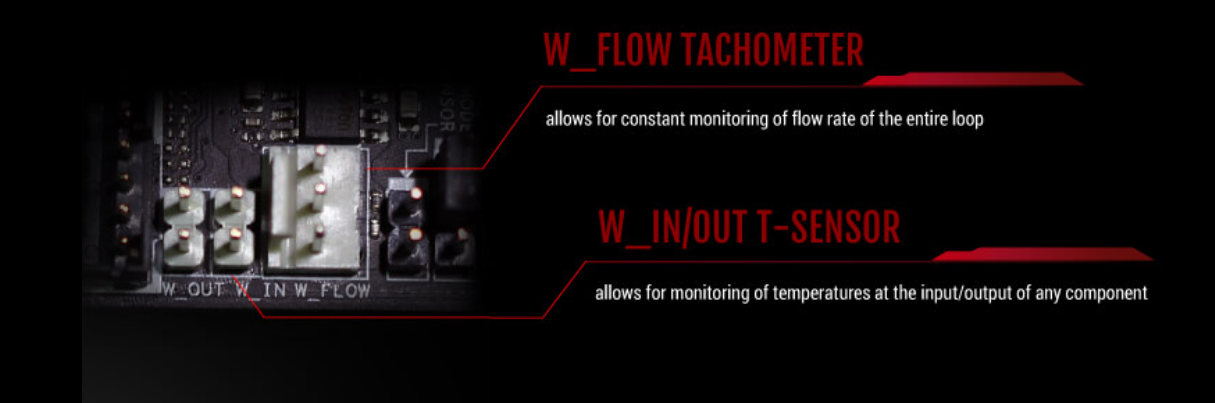
الدعم البرمجي للتحكم فى سرعة المروح هو التطبيق Fan Xpert 4 الذى يتيح التعرف على المروحة وتحديد مدى سرعتها وتقديم منحنى التحكم لها مكون من السرعة مقابل دراجة الحرارة ولكن هنا درجة الحرارة التى يعتمد عليها المنحنى لا يكون درجة الحرارة للمعالج ولكن يمكن تخصيص الاعتمادية على أحد مناطق مستشعرات الحرارة باللوحة بجانب المعالج مثل الشريحة و دائرة VRM وأيضاً منافذ مستشعرات الحرارة.
يمكنك أن تقوم بالتحكم فى سرعة المراوح من خلال واجهة البيوس وسوف نتعرف على ذلك عندما نصل الى تجربتنا لواجهة البيوس للوحة.
وحدات الأقراص والتخزين
تقدم اللوحة كما نرى ثمانية منافذ لأقراص SATA 6Gb/s مُرتبطة جميعها بالشريحة X370 وتعمل تلك الأقراص بدون مشاكل مع منافذ أقراص M.2.
بالنسبة للأقراص M.2 فقد تحدثنا فى المواصفات عن دعمها للأقراص ولكن يجب ذكر أن القرص الأول يأتى بوسادات حرارية بطول القرص مرتبط بمشتت الشريحة X370 لكى تقوم بخفض درجات الحرارة له مع الشغل المستمر عليه وتقلل من مستوى Thermal Throttling له.

بتجربة ذلك مع القرص Samsung 960 512GB Pro الذى يتشارك وسادات التبريد مع مشتت شريحة X370 فقد قلت حرارة التشغيل له بقدر 30 درجة مئوية عن تركيبه فى اللوحة بدون تبريد، لذلك فإن تصميم مشتت الشريحة X370 جيد ويقوم بالمهام الخاصة به على أكمل وجه فى تبريد الشريحة X370 والقرص M.2 أيضاً.
شقوق التوسعة والبطاقات الرسومية
شقوق التوسعة بالمقاس PCIe X16 الأولى والثانية المتواجدة باللوحة تعمل بعدد قنوات على حسب تركيب بطاقة رسومية واحدة او بطاقتين كما تحدثنا سابقاً ولكن يوجد عليهم الأثنين درع لتعزيز تلك الشقوق لتثبيتها بشكل جيد على اللوحة مع تواجد نقاط الإضاءة فى نهاية الشق.
الهدف من ذلك حتى تستطيع الشقوق حمل البطاقات الرسومية ثقيلة الوزن وكذلك لا تُنتزع من مكانه حين فك البطاقات الرسومية بشكل مُستمر.
هناك أيضاً منفذ Molex لإمداد الطاقة لشقوق PCIe حتى لا تختنق تلك الشقوق فى حالة ربط بطاقتين أو ثلاثة مع اللوحة.
البطاقة الصوتية
المعالجة الصوتية تعتمد على الشريحة Realtek ALC 1220 والتى تُسمى SupremeFX S1220 مع لوحات أسوس ولكن هناك بعض الإضافات فى بقية قطع منظومة الصوت مثل:
- استخدام المحول ESS Sabre ESS9023P DAC والقادر على اخراج مستوى الصوت 120dB للنظام الصوتي 7.1 Channels بالإضافة الى أثنين من قنوات الصوت الأمامية . كذلك منظومة الصوت تقدم مستوى لتسجيل الأصوات بمعدل الضجيج 113dB.
- لم يعد هناك حاجة الى تعديل مستوى المقاومة لخارج إشارات الصوت بسبب استخدام وحدات الموسفت التى تستشعر مقدار المقاومة سواء للقنوات الصوتية الأمامية أو فى خلف اللوحة.
- تم استخدام منظمات الإشارة RC4580 لتنقية الإشارة الواصلة الى وحدة التحويل الرقمية Sabre DAC.
- استخدام وحدات تنقية التشويش والإشارات الصوتية عير المكثفات ذات الجودة المرتفعة Nichicon Gold Capacitors.
- المنافذ الصوتية كالمعتاد قد تم طلائها بطبقة من الذهب لكى تُحسن من مستوى انتقال الإشارات ولا تفقد قوتها مع الزمن وهى أيضاً مضيئة بالألوان المعتادة للأنظمة الصوتية المحيطية.

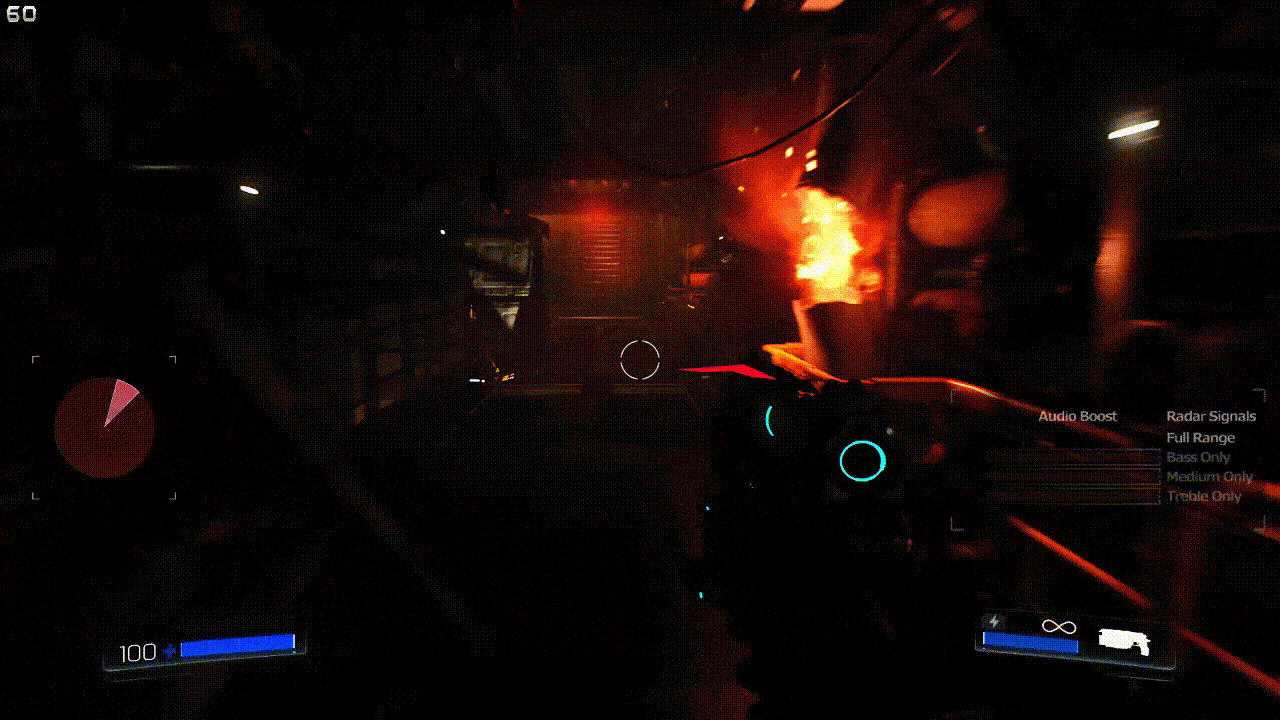
- فى نهاية منظومة الصوت سنرى الدعم البرمجي Sonic Studio III/ Sonic Radar III لكى يُعطيك بعض الخيارات المساعدة والتى تميزك فى ساحات القتال فى الألعاب وكذلك الإضافات الأخرى فى تشغيل الصوتيات كما سنرى.
واجهة البيوس
بالدخول الى واجهة البيوس ستجد الواجهة السهلة التى تستطيع من خلالها التعرف على القطع المستخدمة ودرجات الحرارة والفولتية الخاصة بها ويمكنك تحديد خيارات الإقلاع للأقراص والدخول الى واجهة التحكم فى المراوح عبر الضغط على F6.
بالانتقال الى الوضع المتقدم ستجد التبويب Extreme Tweaker المسئول عن خيارات تعديل التردد و الفولتية من أجل كسر السرعة.
بقية التبويبات تتيح لك التحكم فى خيارات الإقلاع و استخدام المتحكمات الداخلية والخيارات المتقدمة المتعلقة بالمعالج و تعيين بعض الخيارات الأخرى مثل إعدادات حفظ كسر السرعة وتحديث البيوس وأخيراً واجهة الحفظ وإعادة الإعدادات.
تجربتنا للوحة ASUS ROG Crosshair VI Extreme
سنقوم باستعراض الأن تجربتنا للوحة من خلال الأوجه المختلفة التى يُريدها المستخدم من اللوحة الأم، حيث محور الأداء مُتمثل فى العتاد المستخدم أما اللوحة الأم فإنها تستوعب ذلك العتاد وتقدم المنافذ والتقنيات و المكونات الداخلية التى هى محور تفضيل المستخدم من لوحة الى أخرى لذلك نقوم بتجربة تلك الاختيارات مثل تجربة البطاقة الصوتية والشبكية وخصائص كسر السرعة والتحكم فى سرعة المراوح وتجربة المنافذ المختلفة على اللوحة واستخدام التطبيقات الملحقة فى المهام الأخرى المساعدة وأخيرا سنقوم بتجربة اللوحة مع العتاد الخاص بنا لمعرفة النتائج الخاصة بها مع العتاد الذى ستستخدمه بالفعل معها.
البطاقة الصوتية و التطبيقات Sonic Studio - Sonic Radar:
فى البداية عندما تقوم بربط سلك السماعة بالمخرج الأمامي أو الخلفي للوحة فإن التطبيق الخاصة بالبطاقة يقوم بتحديد المقاومة الخاصة بالسماعة التى تقوم بتجربتها تلقائياً وعلى صدد تلك المعلومة فإنه يقوم بتحديد مستوى تضخم إشارة الصوت الخارجة. كذلك يمكنك التحكم فى مستوى التضخم يدويا من ضمن الخيارات Quite - Performance - Extreme.

من خلال التطبيق Sonic Studio ستجد فى البداية مجموعة من الإعدادات المسبقة لمستوى الصوت مع الاعدادات الخاصة بالموسيقى الوضع السينمائي والألعاب.
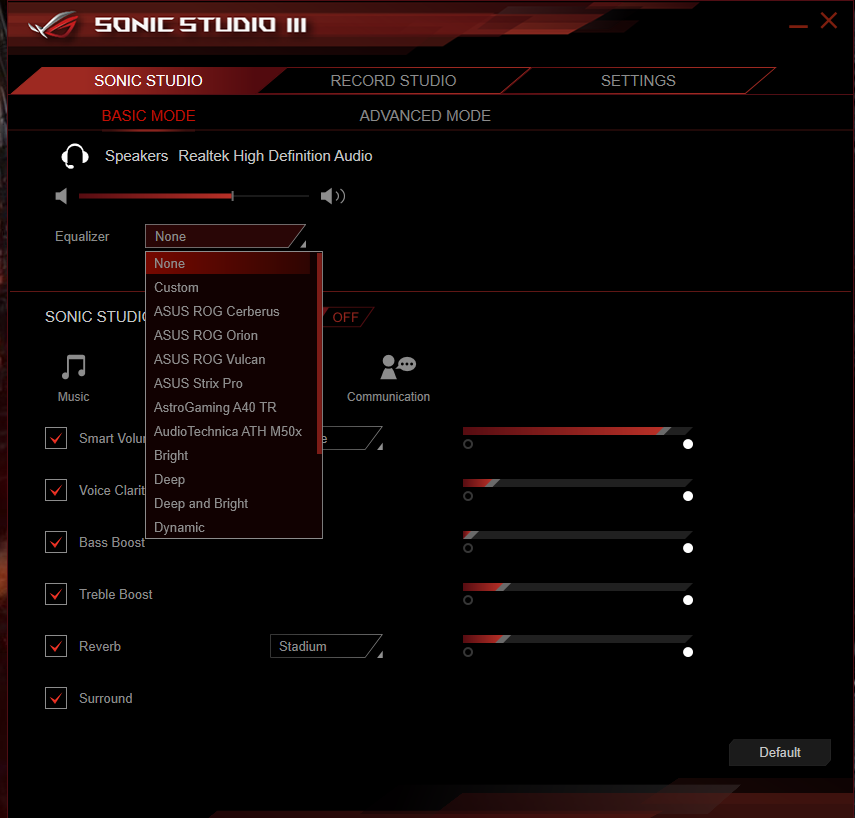
كذلك سترى بعض الإعدادات المسبقة لمستويات ترددات الصوت Equalizer المفضلة مع مجموعة كبيرة من سماعات الرأس الخاصة بالشركة أو السماعات الشهيرة الأخرى كما نرى.
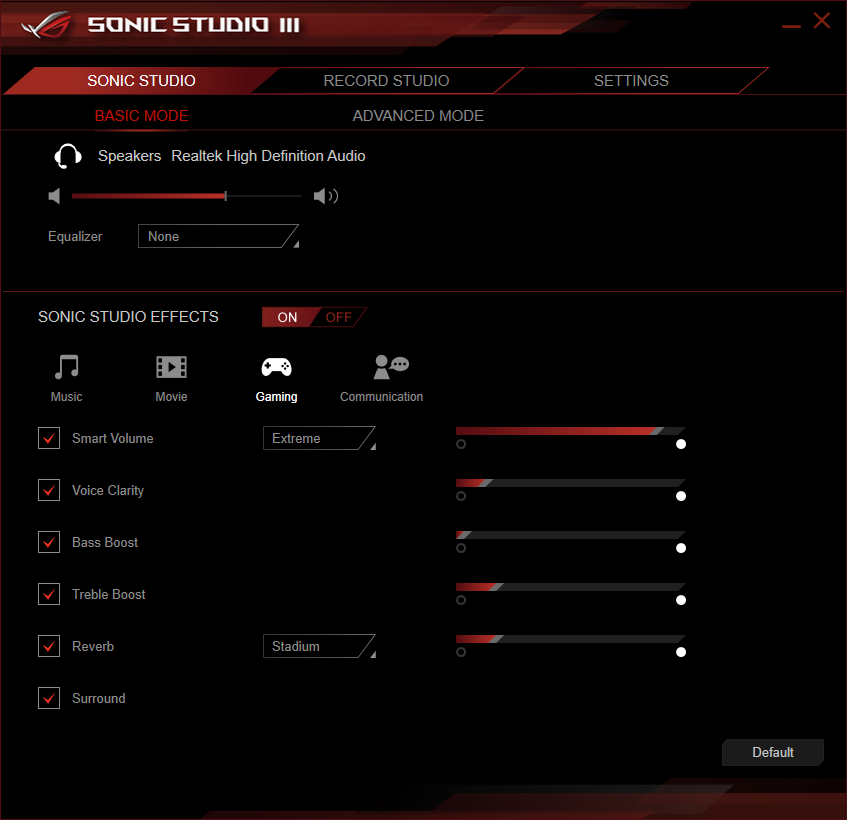
يمكنك التحكم فى الخصائص المختلفة على حسب تفضيلاتك من ضمن الخيارات التالية Voice Clarity - Smart Volume - Reverb - Surround - Treble Boost - Bass Boost كما يمكنك التلاعب بالترددات من خلال Equalizer لتحصل على مستوى الصوت الذى تريده.

من خلال الوضع المتقدم Advanced Mode يمكنك تحديد كل تطبيق و مصدر خارج الصوت له سواء كانت سماعة الرأس أو شاشة العرض وحفظ تلك الاعدادات حتى تتمكن من سماع اللعبة من خلال سماعة الرأس وفى نفس الوقت يمكنك تشغيل الموسيقى عبر شاشة العرض أو السماعة الخارجية بشكل تلقائي.
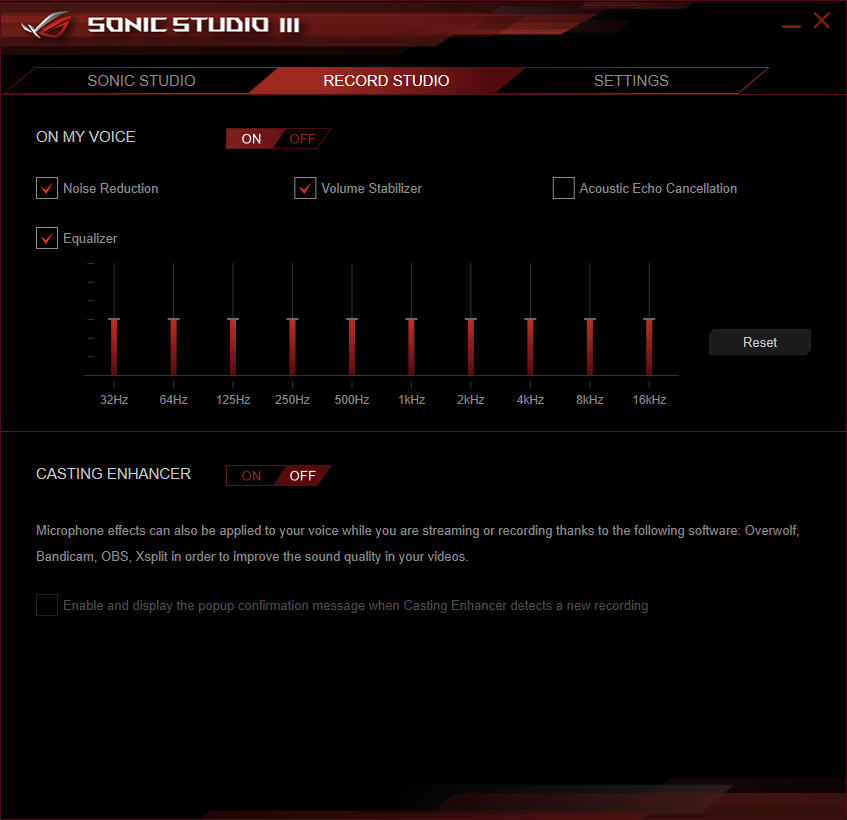
كذلك يحسن التطبيق مستوى صوت الميكروفون فى خلال تجربة اللعب أو البث كما يضيف لك بعض المستويات للتلاعب فى الصوت للترفيه من خلال Casting Enhancer.
كما يمكنك استخدام التطبيق Sonic Radar ليقدم التطبيق ثلاثة وحدات تعمل كوحدة رادار فى داخل اللعبة ويقوم بتحديد اتجاه الخصم القريب منك لكن ربما ستقوم تلك الخاصية بتشتيتك بعض الشيء عن ساحة المعركة لكن يمكنك تحديد مستوى الصوت dB الذى بقوم التطبيق بتعزيز قوته حتى لا يختلك عليك الأصوات فى اللعبة.
البطاقة الشبكية و التطبيق Game First
التطبيق Game First متوافق مع بطاقتي الشبكة الهوائية Wireless (إذا قمت بتركيبها) والشبكية LAN حيث الهدف منه هو تحسين تجربة اللعب من خلال التحكم فى مسارات الاتصال للعبة وبقية التطبيقات الأخرى والخدمات لنظام التشغيل التى تتصل بالشبكة وتحديد الأولوية للوصول للعبة وصب موارد الاتصال مع خوادم اللعبة لتقليل زمن تأخر الوصول Ping.
من هنا يقوم التطبيق بتحديد التطبيقات التى تقوم باستخدامها وتوزيع استخدام أحد البطاقتين تلقائيا للوصول الى الانترنت لتلك التطبيقات سواء اللون الأخضر للبطاقة I211 واللون الأحمر للبطاقة Wireless، ولكن كوضع تلقائي ستجد جميع التطبيقات ترتبط بالبطاقة الشبكية LAN باللون الأحمر. ويمكنك تخصيص كل تطبيق يدوياً ليقوم بالاتصال عبر البطاقة الشبكية LAN أو البطاقة Wireless.
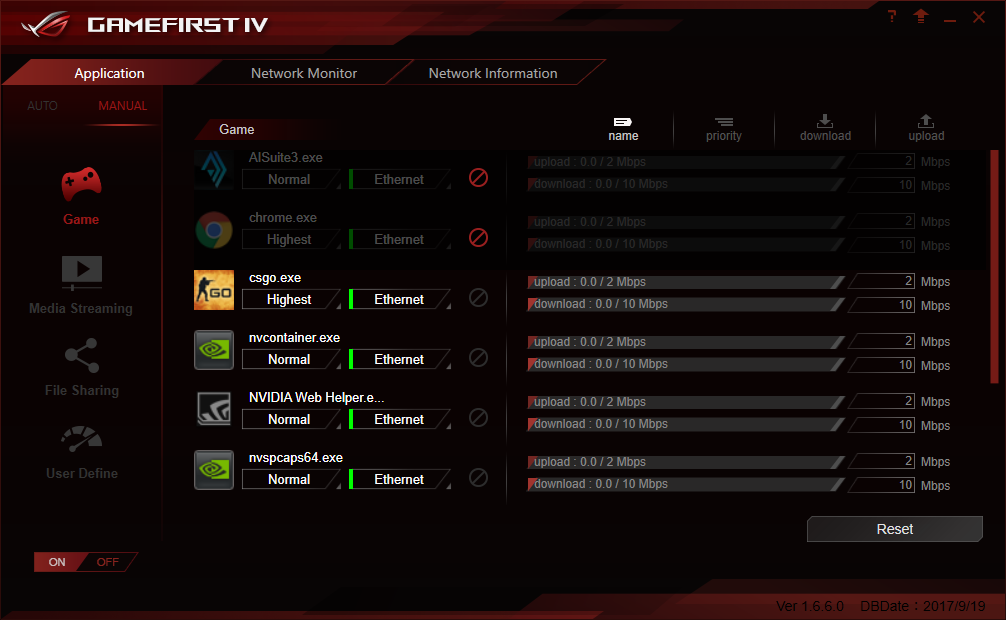
بعد ذلك ستجد مستوى تحديد الأولوية للوصول للبيانات مع الوضع اليدوي بجانب التطبيق والتى يكون مستوى تحديد الأولوية القصوى Highest للألعاب وستجد مستويات تحكم مُحددة مسبقاُ مثل وضع الألعاب أو البث أو مشاركة الملفات عبر الشبكة أو تخصيص إعدادات خاصة بك يدوياُ.. كما يمكنك منع التطبيقات الأخرى من سماح الاتصال بالأنترنت من خلال تفعيل الخيار Block.

أما إذا كنت تريد تخصيص وتحديد مستوى سرعة التحميل أو الرفع للبيانات لكل تطبيق أو خدمة تستخدم الانترنت فذلك متاح من خلال المؤشر الذي يقبع بجانب كل تطبيق. كما يمكنك مراقبة سرعة الشبكة والتطبيقات التى تستهلك الموارد من خلال التبويب Network Monitor.
يوجد أيضاً تحليل للشبكات اللاسلكية Wireless القريبة منك Wi-Fi Analyzer لكى تقوم بتحديد مستوى تردد الإشارة الأفضل الذى لا تتزاحم عليه الإشارات الأخرى للشبكات القريبة منك.
منظومة التبريد والتطبيق Fan Xpert 4
التطبيق Fan Xpert 4 يمكنك استخدامه عبر الحزمة الرئيسية Ai Suit 3 حيث ستجد واجهة التحكم فى سرعات المراوح للمنصة من خلال تحديد مستويات محددة مسبقاُ عبر الوضع الصامت الى السرعة الكاملة.
أولا لو كنت تريد التحديد اليدوي لسرعة المراوح فيجب عليك اختيار Fan Tuning من أجل عمل Calibration لمدى سرعة المراوح.

بعد ذلك ستجد الرسم البياني لكل مروحة التى يمكن إعادة تسميتها وكذلك تحديد مكانها فى الصندوق حتى لا يختلط عليك الأمر، حيث سرعة مروحة المعالج والمروحة الإضافية تتحدد سوياُ وتعتمد على درجة حرارة Tctl التى وضعتها شركة AMD من أجل تحديد سرعة المراوح وهى تكون اعلى بحدود 20 درجة عن درجة حرارة الأنوية الفعلية Tdie.
أما سرعة مراوح الصندوق فيمكنك اختيار سرعتها اعتمادا على 16 مصدر تتمثل فى حرارة المعالج أو البطاقة الرسومية أو دائرة VRM أو منافذ مُستشعرات الحرارة أو على حسب منافذ سرعة سائل التبريد فى وحدة Water Cooling Zone لذلك منصة التحكم فى سرعة المراوح احترافية فى اللوحة ومن أفضل واجهات التحكم بين المنافسين.
التطبيق أبضاً فى أسفل الواجهة لديه نظام مراقبة و للتنبيه إذا ارتفعت درجات الحرارة أو الفولتية للمعالج وبقية العتاد وكذلك لتسجيل تلك القراءات فى مدة زمنية مٌعينة لتتمكن من مراقبة الحرارة والفولتية فى حالة الضغط أو التجربة لقراءات الفولتية.
الإضاءة المتزامنة AURA Sync
منظومة AURA الخاصة بلوحات ASUS تضم العديد من عتاد الهاردوير المضيء الذى تستطيع تزامن الإضاءة معه مثل صناديق الحاسب والذواكر و الأقراص وشرائط الإضاءة والمراوح وبالطبع البطاقات الرسومية للشركة.
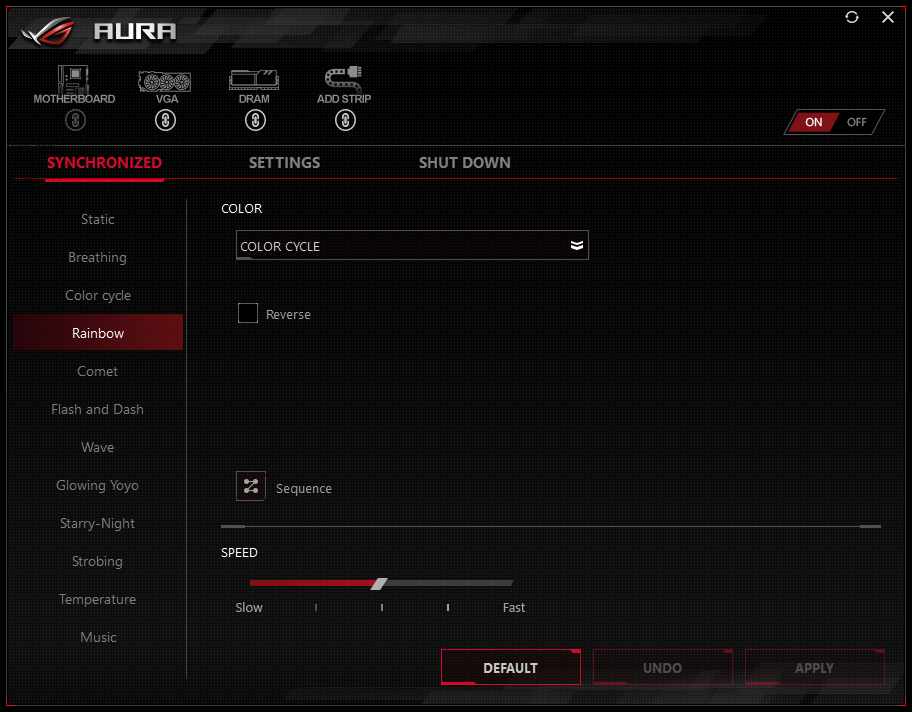
التطبيق يتعرف تلقائيا على العتاد المرتبط بها والقابل بتزامن الإضاءة مع مناطق اللوحة المضيئة كما نرى من الأعلى الوحدات المدعومة من منظومة الإضاءة من الذواكر وشرائط الإضاءة والبطاقة الرسومية ويمكنك أن تُخرج أحد تلك الوحدات من منظومة الإضاءة ولا تجعل الإضاءة الخاصة بها مُتزامنة مع بقية الوحدات.
كما نرى فلدينا البطاقة الرسومية والذواكر وشرائط الإضاءة لتستطيع الاختيار ما بين وضعيات مختلفة لأشكال الإضاءة للمنصة لديك من ضمنها الاعتماد درجة حرارة المعالج وكذلك الموسيقى والأنواع المختلفة لها.
كسر السرعة وتبريد VRM
كسر السرعة يعتمد فى الأساس على قابلية القطعة نفسها لمدى كسر السرعة القابل تطبيقه ومستوى الانبعاث الحرارى المصاحب لذلك.
لكن اللوحة الأم تقدم الخيارات اللازمة و دائرة تنظيم الطاقة وكفائة دوائر التوصيل التى تُساعد على تحقيق تردد أعلى.
كذلك مع المستوى الأعلى فى إمداد الطاقة فإن تبريد وحدات الموسفت أمر مهم وتصميم اللوحة لمشتتات تبريد دوائر الطاقة له الدور الفعال فى ذلك.

اللوحة الام لديها العديد من الخيارات للتحكم فى أوجه كسر السرعة من خلال واجهة البيوس ، العديد والعديد من الخيارات التى لن يحتاجها الا المحترفين، وقد استطعنا الوصول الى التردد 4.0 GHz مع معالجات AMD RYZEN جميعاً ومن ضمنها المعالج الأكبر R7 1800X بسهولة.
الذواكر قد نالت نصيبها من خيارات كسر السرعة وقد قمنا بتشغيل الذواكر G.Skill Trident Z 3200 MHz بدون مشاكل مع المنصة وهو التردد الأعلى الذى تدعمه المنصة ولم نواجه مشاكل فى الاستقرار مع كسر السرعة للمعالج مع ذلك التردد للذواكر مع تركيب أربعة قطع بحجم إجمالي 32GB.
كانت درجات الحرارة لوحدات الموسفت فى حالة كسر السرعة مع الضغط مع كسر السرعة لم تتخطي 45 درجة مئوية وكذلك فإن درجة حرارة شريحة التحكم X370 فى حدود الثلاثينيات، لذلك فإن المُشتتات المتواجدة على اللوحة المسئولة عن تبريد دائرة VRM على الأخص والشريحة X370 تصميمها فعال وقادرة على الحفاظ على العتاد الداخلي للوحة للعمل بشكل طبيعي.
الدعم البرمجي المساعد
برنامج القيادة Ai Suit
برنامج القيادة الرئيسى للوحات ASUS هو Ai Suit فى نسخته الثالثة كما نرى الشاشة الرئيسية Dual Intelligent Processors 5 تحتوى على القراءات المختلفة من درجات الحرارة والتردد والفولتيات وسرعة المراوح للعتاد المستخدم. كما نجد خمس واجهات رئيسية للتحكم فى المنصة نستعرضهم كالتالي:
واجهة TPU هى محرك كسر السرعة لديك حيث تستطيع رفع تردد التشغيل للمعالج والفولتيات المختلفة للمعالج وتطبيق تلك التعديلات فى خلال نظام التشغيل.
Turbo App يعطيك دفعة بسيطة مع الألعاب والتطبيقات بحيق أنه يغلق بعض العمليات الخلفية من أجل تسخير موارد الجهاز للتطبيق الأساسي الذى تستخدمه.
EPU هى واجهة ترشيد الطاقة حيث تعطيك خيارات غلق الشاشة أو الانتقال الى الوضع النائم Sleep للجهاز بعد مدة زمنية تحددها أو تغلق تلك الخيارات من الأساس. كما تتيح لك تحديد مستوى الانخفاض على سرعة المراوح وفولتيات التشغيل مع تلك الوضعيات السابقة حين خمول الجهاز.
Digi+Power Control هى مكان التعديل على خيارات تنظيم الطاقة القادمة من وحدة VRM الى المعالج والذواكر وهى توفر لك إمكانية كسر السرعة للمعالج والذواكر من خلال نظام التشغيل بدون الدخول الى واجهة البيوس
Fan Xpert 4 هى واجهة التحكم فى سرعة المراوح بشكل احترافي كما ذكرنا فى الأسطر السابقة.
من خلال واجهة البرنامج أيضاً ستجد التطبيق USB Bios flash Back التى تتيح لك تنزيل النسخ الأحدث من واجهة البيوس ونقلها على وحدة Flash Drive ومن ثم تحديث نسخة البيوس من خلال تركيبها على منفذ USB المحدد فى المخارج الخلفية والضغط على الزر Bios Flash Back بدون الحاجة الى تركيب المعالج أو الذواكر على اللوحة أو الدخول الى واجهة البيوس للتحديث.
ROG CloneDrive

تلك الأداة الرائعة القادمة مع اللوحة التى توفر عليك تعب النسخ والنقل والتحديد والتركيز فى عمل النسخ الإحتياطية من ملفاتك. فأنها توفر عليك تلك المشقة وتقوم بعمل نسخة طبق الأصل من ملفاتك الى قرصين مختلفين معاً. تلك الخاصية التى تأتى مع اللوحة بدون تكلفة بعكس البرامج الأخرى التى تقوم بنفس المهمة مع مستوى للسعر لها قدره 50$ تقريباً.
RamCache II

سرعة النقل والتواصل مع نظام التشغيل لا يكون العائق بها الأن المعالج المركزي وقنوات التواصل معه, بل الأمر مُعتمد على القرص التى تعمل به. أقراص SSD السريعة لا تقارن بأى حال مع سرعة الذواكر DRAM ذات معدل النقل الأسرع بألاف المرات، لذلك وفرت اللوحة ذلك الحل لتستفيد أقراص SSD من السرعة المهولة للذواكر وعملها كذاكرة مؤقتة Cache للقرص نفسه.
Mem Tweakit

بالتأكيد, محبى كسر السرعة لا يمرحون فقط مع المعالج المركزي ولكن, تنال الذواكر DRAM قدرا من المتعة أيضاً. مع تلك الأداء ستتمكن من تعديل التوقيتات الأولية والثانوية والفرعية الثالثة بشكل كامل من خلال نظام التشغيل, بدون الحاجة الى الدخول الى واجهة البيوس لعمل ذلك.
RAMDisk
توفر اللوحة الاستخدام الأمثل للذواكر الجهاز لديك حيث أن ليس فى كل الأوقات تستهلك المساحة الكلية للذواكر الرئيسية للجهاز DRAM فإن اللوحة تتيح لك خلق قرص وهمى بمساحة تستطيع تعيينها بشكل يدون من الذواكر.
يمكن استخدام ذلك القرص لكى تربطه بتطبيق معين وحين استخدام التطبيق فإن الملفات الهامة التى يقم بقراءتها وكتابتها على القرص بشكل دوري فإنه تنتقل الى القرص الوهمي ذات سرعة القراءة والكتابة الأسرع بمئات الاَضعاف من الأقراص. كذلك فأن ذلك يقلل من الحاجة الى دورات الكتابة على أقراص SSD التى تستنفذ العمر الافتراضي لتلك الأقراص وبذلك يُحافظ على العمر الافتراضي بنسبة أكبر لتلك الأقراص.
KeyBot II
أحد أهم المميزات الممتعة فى لوحات المفاتيح الجديدة الأن أنه يتوفر معها التطبيق والدعم البرمجي لكى تتحكم فى خصائص ومهام الأزرار للوحة المفاتيح لديك. أذا لم تكن لديك تلك الحلول للوحة المفاتيح لديك, فلا تقلق, فأنه تم توفير التطبيق KeyBot II لكى يقوم بتلك المهمة من تحديد الاختصارات لزر معين على لوحة المفاتيح للتطبيقات المختلفة التى تستخدمها وكذلك الألعاب, مع تحديد لأوامر Macro التى تجمع بين أزرار متعددة لتقوم بعمل مهمة أو أمر معين كما تريد.
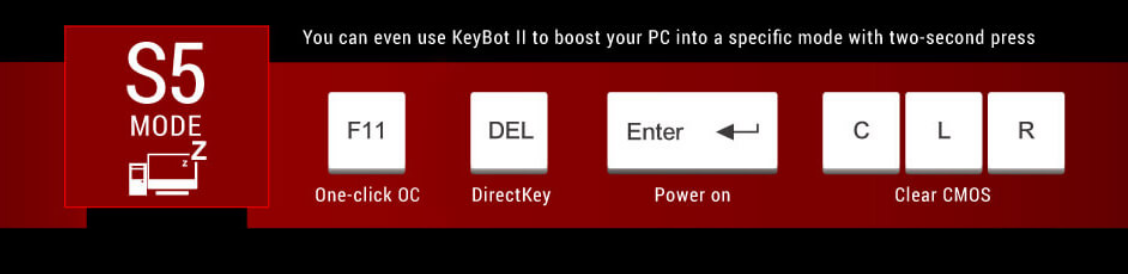 الأمر لم يقف عند ذلك الحد ولكن مع وضع S5 Mode الذى يتيحه لك التطبيق يمكنك تنفيذ الأوامر الخاصة بخيارات البيوس من خلال أزرار لوحة المفاتيح لديك, مثل تحديد الزر F12 لكى يقوم بتفعيل الخيار XMP وهكذا.
الأمر لم يقف عند ذلك الحد ولكن مع وضع S5 Mode الذى يتيحه لك التطبيق يمكنك تنفيذ الأوامر الخاصة بخيارات البيوس من خلال أزرار لوحة المفاتيح لديك, مثل تحديد الزر F12 لكى يقوم بتفعيل الخيار XMP وهكذا.
منهجية الإختبار للوحة ASUS ROG Crosshair VI Extreme
تم اختبار اللوحة على العتاد الذى أمامنا مع استخدام نسخة حديثة من نظام التشغيل Windows 10 x64 Pro 1703 والعمل بالإعدادات الافتراضية للمعالجات المستخدمة و إعدادات توفير الطاقة وخفض ترددات التشغيل حين الخمول ولكن مع مستوى الطاقة High Performance بداخل نظام التشغيل.
المعالجات المستخدمة AMD RYZEN 7 من ضمنهما المعالج AMD R7 1800X الذى سنضع نتائج اختباراته كان يعمل مع تردد Precision Boost الخاص بها سواء كان مستوى الضغط على نواة واحدة أو على الأنوية جميعها فى الوضع الافتراضي. أما فى حالة كسر السرعة للمعالجات كانت تعمل بتردد التشغيل 4.0 GHz مع اختبارات كسر السرعة.
تردد الذواكر قد اخترنا أن يكون تردد التشغيل المناسب اليوم لأغلب قطع الذواكر 3200 MHz عبر تفعيل ملف الإعدادت XMP لقطع الذواكر الأربعة وسوف تكون جميع الاختبارات على ذلك التردد للذواكر سواء كان اختبارات المعالج أو الألعاب أو مع كسر السرعة.
يمكن تقسيم برامج الإختبار للمعالج الى البرامج التى تعتمد على تعدد الأنوية وبرامج الرندر والضغط والبرامج التى تعتمد على أداء النواة الواحدة وكذلك قياس سرعة الذواكر و قياس سرعة التوصيل للأقراص عبر الواجهة SATA - M.2 وأخيرا الأداء مع الألعاب، لذلك نستعرض العتاد المستخدم ثم نتجه الى نتائج الإختبارات.
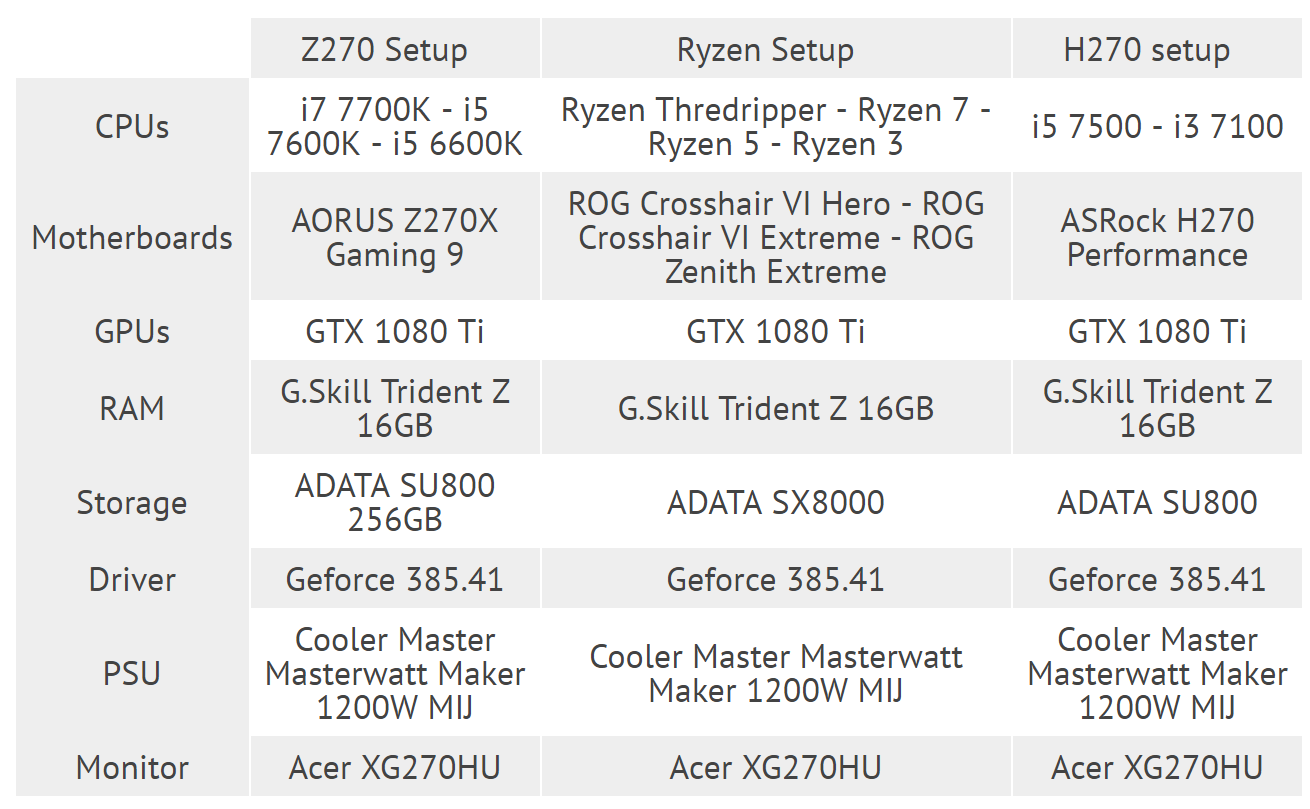
تقييم عرب هاردوير
العيوب
- - سعر اللوحة من الفئة العليا